
|
eSense RespirationマニュアルVバージョン7.1.3 | で作成された 01/09/2026 |
|

|
eSense RespirationマニュアルVバージョン7.1.3 | で作成された 01/09/2026 |
|
内容一般1. 最新ニュース 4. eSenseデータをPC/Mac/ブラウザにストリーミング(eSenseウェブアプリ、OSC) 5. 大画面でeSenseを複製する(スクリーンミラーリング) 7. EC適合宣言 8. 連絡先 呼吸10. イーセンス呼吸の必須機能 11. 個々の測定値の説明 バイオフィードバックトレーニング15. Procedures 16. 公開トレーニング ソフトウェア&アクセサリー17. イーセンスのコードを伸ばす 19. スマート電球(オプション) 21. Magic Blueよくある質問 eSenseアプリ (Android / iOS)23. 特記事項 24. 一般公開&公開トレーニング 25. ブレスペーサー 26. バイオフィードバック・スネーク 27. アンケート(任意) 28. 円グラフ(測定後) 29. 手続きの概要 30. プロシージャー・エディター 31. 新しいモジュールを追加する 32. モジュールの概要 33. プロシージャの作成 34. 瞑想 36. 一般設定 37. アプリ内課金 38. アーカイブ(概要) 39. アーカイブ(シングルビュー) 40. マーカー機能 41. バーチャルリアリティ(VR)(z.B. Meta Quest 3) eSense ウェブアプリ (www.esense.live)44. eSenseウェブアプリ 45. スーパーバイザー・ガイド アカウントとクラウド(オプション)46. アカウントとクラウド 47. 口座比較 48. グループ 49. プライバシーポリシー 1. 最新ニュース7.1.3の新機能 安定性とパフォーマンスを改善するためにアプリ全体をオーバーホールし、いくつかの新機能を追加しました。
マニュアル & FAQ: https://help.mindfield.de 2. 配送範囲 eSense Respiration eSense Respiration の納品範囲:
注意
注意事項eSenseとスマートフォンやタブレット間のケーブルを長くしたい場合は、eSenseのケーブルを延長することができます。詳しくはこちらをご覧ください。 3.5mmヘッドフォンジャックのない新しいiOSデバイスにはアダプターが必要です。詳しくはこちらの記事をご覧ください。 3. eSenseデータの分析(CSV)eSenseアプリからデータをエクスポートし、さらに他のプログラム(Microsoft Excel™やGoogle Spreadsheets™など)で評価することができます。このガイドでは、eSenseアプリからのエクスポートからインポート、Microsoft Excel™やGoogle Sheets™での評価まで、すべての手順をご紹介します。 eSense Pulseについては、Kubios HRVソフトウェアの補足記事もあります。 このガイドで示す例は、ほとんどが eSense Skin Response に関するものです。しかし、原理的には、eSense Temperature、eSense Pulse、eSense Respiration、eSense Muscle のデータも同じように処理できます。 Mindfield eSense アプリからの測定値のエクスポート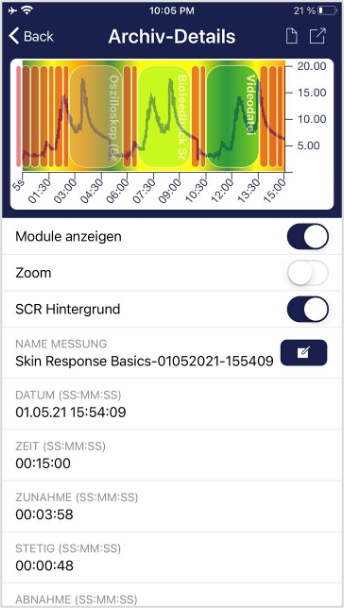 アプリにはアーカイブがあり、記録を保存してエクスポートできます。 データのエクスポート 右上のエクスポートアイコンをタップするか、下部にある “CSV ファイルとしてエクスポート” ボタンをタップすると、一般的なアプリ (Messenger™、WhatsApp™、E メールなどで送信)、または携帯電話やクラウド (Google Drive™、Dropbox™ など) に .csv 形式で記録をエクスポートできます。  データは.csvファイル(カンマ区切り値)としてエクスポートされます。このファイル形式は、Microsoft Excel™やOpen Office Calc™(Excelの無料代替ソフト)などで開くことができます。 Googleでの作業がお好きなら、Google Sheets™(ドイツ語ではGoogle Tabellen™)もExcelの代替になります。エクスポートした.csvファイルを開いて視覚化したり、クラウド経由で複数のデバイスから簡単にアクセスすることもできます。Google SheetsはExcelと同様の機能を持ち、操作性も非常に似ています。 一般的な注意事項エクスポートされるファイルは常にCSVファイルです。CSVは「カンマ区切り値」の略です。これは、ファイル内の値がカンマで区切られていることを意味します(,)。 これらのCSVファイルは、Microsoft Excel™やGoogle Sheets™などのプログラムで開いて編集することができます。また、R™、Python™、Numpy™、Tensorflow™など、頻繁に使用されるプログラミング言語やフレームワークでインポートして編集することも可能です。 ここではMicrosoft Excel™とGoogle Sheets™について説明します。MicrosoftExcel™ よりも Google Sheets™の方が使いやすく、我々の測定値との相性も良いので、初心者の方には GoogleSheets™の使用をお勧めします(例えば、秒が日付の前に自動的に付かない、Excel のセクションを参照)。また、Google Sheetsは、グラフを素早く自動作成するのに少し優れています。すでにエクセルに慣れているのであれば、エクセルを使う方が理にかなっています。 Google Sheets™はこちらから: 。 Excel™ と Google Sheets™ での設定が重要です。eSenseアプリは測定値を使用言語に合わせます。英語では、数値は通常ドットで区切られます。そのため、英語版の1.5はドイツ語版では1.5になります。したがって、CSVファイルをExcel™やGoogle Sheets™で開き、数値が意味をなさない場合は、通常、eSenseアプリとExcel™やSheets™の言語が異なることが原因です。 そのため、原則として以下のようになります:Excel™またはSheets™をドイツ語で使用している場合は、eSenseアプリもドイツ語で使用してください。Excel™またはSheets™を英語で使用している場合は、eSenseアプリも英語で使用してください。これにより、最初の2つのステップ(小数点セパレータの置換と値の列への分割)を省くことができ、ステップ3(時間に対する皮膚コンダクタンスの適用)から直接始めることができます。 マイクロソフト エクセル1.小数点以下の区切り文字を置き換える(Excel™とeSenseアプリの言語設定が異なる場合のみ必要です)
 2.値を列に分割する(Excel™ と eSense アプリの言語設定が異なる場合のみ必要です。) 時刻と測定値は、カンマまたはセミコロンで区切られた最初の列にあります。2つの列に分ける必要があります。
 3.秒を正しくフォーマットする(オプション) エクセルでは、最初の列の秒を自動的に日付にフォーマットすることがよくあります。残念ながらこれを無効にする方法はありません。しかし、これを解決する方法はいくつかあります:https://support.microsoft.com/en-us/office/stop-automatically-changing-numbers-to-dates-452bd2db-cc96-47d1-81e4-72cec11c4ed8。 4.時間に対する皮膚コンダクタンスを描く
   5.マーカーに対して皮膚コンダクタンスを描画する
 6.SCRに対する皮膚コンダクタンスを描く
 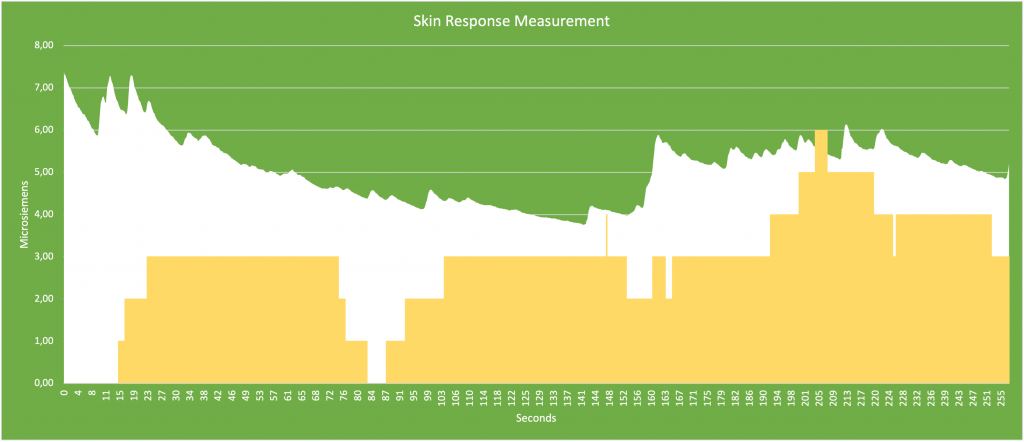 Googleドライブ(Google Sheets™、推奨)Excel™と同様、ここでもセパレータが複雑になることがあります。エクスポートされるファイルは常にCSVファイルです。CSVは “Comma separated values “の略です。これは、ファイル内の値がカンマで区切られていることを意味します。 グーグルはしばしばデータを自動的にフォーマットしようとします。そのため、測定値が日付として解釈されてしまうことがあります。これを防ぐには、まず「書式」→「数値」→「数字」を選択していることを確認してください。 1.小数点以下の区切り文字を置き換える(Google Sheets™とeSenseアプリの言語設定が異なる場合のみ必要です。)
 2.値を列に分割する(Google Sheets™とeSenseアプリの言語設定が異なる場合のみ必要です) 言語設定によっては、時間と測定値の値は両方とも最初の列にあり、カンマまたはセミコロンで区切られています。2つの列に分割する必要があります。
3.時間に対する皮膚コンダクタンスを適用する。
4.ハイライトに対してメインコンダクタンスを入力する。
 Google Sheetsで作成した図は、iFrameで埋め込むこともできます。 4. eSenseデータをPC/Mac/ブラウザにストリーミング(eSenseウェブアプリ、OSC)バイオフィードバックトレーナー、セラピスト、コーチなどの上級ユーザーには、eSenseアプリを介してeSenseセンサーの測定データをPCにストリーミングする機能を提供しています。そのため、グループコースや遠隔トレーニングの実現が可能で、受講者はトレーナーとは全く別の場所にいることができます。遠隔監視も簡単です。 以下の機能はすべて非公開ですが、ご要望があればご利用いただけます。私たちのオンラインショップでは、プロフェッショナルユーザー向けのeSenseセット(https://mindfield-shop.com/produkt/esense-set-exkl-sdk) を提供しています。ロック解除後、eSenseアプリの設定を下にスクロールすると、これらの機能が表示されます。 現在、eSenseアプリからPCへのデータ転送には、eSenseウェブアプリとOSC転送の2つの方法が あります。 どちらも並行して使用することができますが、通常はどちらか一方を使用します。OSCプロトコルは高速でタイムリーなストリーミングに使用され、実際に音楽業界から来ています。OSCはオープンソースであり、既存のソフトウェアにプロトコルを統合できる可能性があります。 eSense ウェブアプリiOSとAndroid用のeSenseウェブアプリでは、eSenseモバイルアプリをミラーリングして補足するブラウザ用のeSenseウェブアプリも開発しました。 eSenseアプリのアカウントといずれかのプランが必要です。記録されたデータはブラウザ上で分析したり(ベーシックプラン)、リアルタイムでPCにストリーミングすることもできます(プレミアムプラン)。eSenseウェブアプリを使えば、複数の異なるeSenseの測定値を同時にリアルタイムで見ることができます。 例えば、プロフェッショナル・ユーザーとして、それぞれ異なるeSenseを持つ5人のユーザーのグループを監視し、見守ることができます。例えば、eSense皮膚反応とeSense脈拍、体温、呼吸などの異なるセンサーを自由に組み合わせることができます。ユーザーは世界中に分散することも可能です。必要なのは、スマートフォン、eSenseセンサー、モバイルアプリ、予約済みプランだけだ。プランの詳細はこちら。  プライベートユーザーとして、大きな画面でグラフを見たり、個々のエリアを拡大したりすることもできます。 eSenseウェブアプリは https://esense.liveにあります。モバイルアプリと同じアカウント(ユーザー名とパスワード)でログインできます。 OSC転送 OSC (https://opensoundcontrol.stanford.edu) は “Open Sound Control “の略で、カリフォルニア大学バークレー校によって開発されたオープンソースのネットワークプロトコルです。異なる信号をリアルタイムで処理するのに適しているため、音楽業界で広く使われている(例えば、コンサートでは複数のマイクや照明をリアルタイムで合わせることが重要である)。 そのため、このプロトコルはリアルタイムで 複数のeSensesのデータ伝送に特に適しています。 音楽業界では広く普及しているため、比較的簡単に調整でき、自分で設計したソフトウェアで使用できる拡張機能やプラグインが すでにいくつかあります。これらは通常、Android、iOS、Java、Javascript、C++、Pythonなど、 一般的なプログラミング 言語で利用できます。 eSenseアプリでOSCを使用するには、データを受信するユーザーのIPアドレスを定義する必要があります。これはローカルIPアドレスでもインターネット上のIPアドレスでも構いません。ポートは自由に定義できます。ファイアウォールはデータの流れを阻止したがるので注意が必要です。 アプリ内で変数を定義して、異なるeSenseを割り当てることもできます。これにより、eSense(またはユーザー)をソートまたはフィルタリングし、より良く分析することができます。 OSC転送は、eSenseからのデータを統合したい(WindowsまたはMac)ソフトウェアのプログラマーを対象としています。通常のプログラミング言語で利用可能なOSCライブラリを使えば、このような統合は非常に簡単です。 eSenseアプリの一般設定でOSC転送を有効にすることができます。 5. 大画面でeSenseを複製する(スクリーンミラーリング)eSenseアプリを使用すると、タブレットやスマートフォンの画面内容をより大きな画面に表示することができます。これにより、例えば自宅の大画面テレビでバイオフィードバックのトレーニングを見ることができ、トレーニングの質を向上させることができます。 以下の説明書はすべてのeSenseデバイスで使用できます。必ずアダプターが必要です: スマートフォン/タブレット(eSenseアプリ付き) 通常、iOS デバイスを推奨します。 アンドロイドAndroid では、USB-C 出力と 3.5 mm ジャックプラグのある新しいデバイスでのみ動作します。マイクロUSBを搭載したAndroidデバイスは動作しません。 eSense皮膚反応、体温、呼吸:お使いのデバイスに3.5mmジャックプラグがなく、eSense用のUSB-C – 3.5mmジャック変換アダプタをすでに使用している場合、残念ながらUSB-C – HDMI変換アダプタは使用できません。 HDMIドングル(Miracast / Chromecastなど)でのワイヤレス接続一般的なHDMIドングルについては、さまざまな経験があります。多くのオプションがありますが、ドングルは一般的に外部電源を必要とし、セットアップがかなり複雑です。 そのため、これらの使用はお勧めしませんが、原理的には機能しますし、デバイスにそれ以上のアダプターがない場合(デバイスにはUSB-Cしかありませんが、3.5mmジャックプラグはもはやないため)には代替手段となります。 iOSLightningデジタルAVアダプタまたはUSB-CデジタルAVマルチポートアダプタをiOSデバイスのLightningポートに接続し、HDMIケーブル(別売)を使用してiOSデバイスをテレビやプロジェクターに接続することができます。 原則として、eSenseアプリに対応しているiPhone、iPad、iPad Proであれば可能です。 Apple純正のアダプターのみを推奨します。MFI認証を取得しているものであれば、状況によっては使用可能です。しかし、アップルはいつでも何かを変更する可能性があるため、サードパーティ製のアダプタはお勧めしません。 Apple純正のアダプターはAmazonで購入できます: Apple Lightning Digital AV Adapter https://amzn.to/3y7ndtY. Apple USB-C-Digital-AV-Multiport-Adapter https://amzn.to/3wdvoEx。 eSense皮膚反応、体温、呼吸:iOSはこれらのeSenseデバイスにもUSB-C – 3.5mmジャックアダプターが必要です(eSense PulseとMuscleはBluetoothでスマートフォンやタブレットに接続するので必要ありません)。 つまり、eSenseでiPadを使用する場合は、3.5mmジャック接続のiPadでなければならない。例えば、iPad Mini 5は少し古いですが、3.5mmジャック接続を備えています。通常のiPadの場合、3.5mmジャック接続は第9世代が最後です。これらをリーズナブルな価格で購入するには、https://www.refurbed.de/c/ipads/またはhttps://www.rebuy.de/kaufen/apple-tabletsをお勧めします。 Airplayでワイヤレス私たちはAirPlayで良い経験をしてきました。アップルでのセットアップはとても簡単で、おそらく最良の解決策は50ユーロからの中古のアップルTVでしょう:Apple TV 4K Gen 1 https://www.refurbed.de/p/apple-tv-4k-5th-gen/ ミニプロジェクター現在では、比較的良いミニプロジェクターも許容できる価格で販売されています。私たちの経験では、これらは特に明るくはないが、十分に暗い部屋ではオプションとなる。 プロジェクターに必要なのはHDMI入力だけだ。 6. 測定信号と呼吸ベルトのトラブルシューティング
7. EC適合宣言以下のガイドラインに従ってください: 電磁両立性 (EMC) (2004/108/EC) 製造業者 / 販売業者 / 認定代理店 Mindfield Biosystems Ltd. 本書は、以下の製品について宣言します: Mindfield® eSense Respiration “と “Mindfield® eSense Skin Response “の組合せは、ダイレクトエレクトロニクスの規定に準拠しています。 は、宣言の時点で有効な改正を含め、上記の指令の規定に準拠しています。 以下の整合規格が適用されています: DIN EN 60950-1 情報技術装置 – 安全 – 第 1 部:一般要件 (2011-01) DIN EN 55022 情報技術装置 – 無線妨害特性 (2008-05) DIN EN 55024 情報技術装置 – イミュニティ特性 (2011-09) 場所Gronau  WEEE-Reg.-Nr.DE 24465971 8. 連絡先マインドフィールド®バイオシステムズ社- Hindenburgring 4 – D-48599 Gronau Tel: + 49 (0)2565 406 27 27 – Fax: + 49 (0)2565 406 27 28 – E-Mail: info@mindfield.de 製品に関するご質問やサポートが必要な場合は、お気軽にお問い合わせください!不適切な広告やスパムを避けるため、特定の内容のメッセージは無視しています。そのため、お問い合わせフォームにはリンクを書かないでください。必要な場合は、メールにてご連絡ください。 迷惑な荷物は送らないでください。不当な返品はお受けできませんし、処理することもできません。 9. 呼吸と呼吸トレーニングに関する一般情報私たちの心の状態は呼吸に反映される。喜んだり緊張したりすると、私たちは通常、速く、不規則で平坦な呼吸をする。ポジティブなストレスもネガティブなストレスもこのように反映される。一方、リラックスして落ち着いているときや眠いときは、通常、呼吸はゆっくり、均一で深くなる。 要するに意識的に、ゆっくりと、深い呼吸をすること、できれば腹式呼吸をすることが、明確なリラックスにつながる!私たちはこの点を利用している。 呼吸は、このパラメーターを意識的にコントロールできるという点で、バイオフィードバックにおいて特別な役割を果たします。日常生活では、呼吸について考えることはほとんどなく、ほとんど無意識に呼吸をしている。慢性的なストレスや痛み、その他の心理的・身体的ストレスによって無意識の呼吸パターンが乱れると、不快感やストレスの維持につながることが多い。 呼吸トレーニングによって、呼吸を訓練・改善し、深いリラクゼーション状態を実現し、全身の幸福感を大幅に高めることができる。したがって呼吸は、自律訓練法、ヨガ、瞑想、漸進的筋弛緩法など、ほとんどすべてのリラクゼーションテクニックにおいて重要な役割を果たします。 呼吸の直接的なバイオフィードバック、つまり呼吸のパターン、深さ、頻度をリアルタイムでフィードバックすることで、私たちの意識はバイオフィードバックがない場合よりも速く、より正確に、新しい、より良い呼吸パターンを達成することができます。フィードバックに集中することで、そうでなければ頻繁に起こる思考の漂流や呼吸への集中力の低下を防ぐことができる。多くの瞑想法には呼吸の観察が含まれるが、これは多くの初心者にとって非常に難しい。呼吸法バイオフィードバックは、この入門をずっと簡単にします。 いくつかのトレーニングセッションの学習段階の後、呼吸バイオフィードバックは、より良い自己認識が発達するにつれて、ますますバイオフィードバックのフィードバックなしに、呼吸のスイッチを切り、呼吸に完全に集中するという新しい感覚へと導く。トレーニングの順序」の章では、呼吸バイオフィードバックのトレーニングプログラムの順序について説明しています。 この提案に従って、あなた自身のルーチンを作成し、最初はバイオフィードバックを使用し、その後は使用せずに、呼吸トレーニングを日常生活に組み込んでください。eSense Respirationは、呼吸を改善するための強力なツールです。 10. イーセンス呼吸の必須機能eSense Respirationは、スマートフォン/タブレットとアプリを使って呼吸を正確に測定する呼吸ベルトセンサーです。eSense Respirationは、バイオフィードバックによる呼吸トレーニングを提供し、呼吸パターン、呼吸時間、呼吸の深さ、ひいては健康の改善に役立ちます!呼吸は健康全般において重要な役割を果たしており、呼吸法は世界中の多くのリラクゼーション法の一部となっています。 eSenseアプリ搭載のeSense Respirationは以下を提供します:
11. 個々の測定値の説明規則性 (マインドフィールドによって特別に開発された) また、別の値として規則性も含まれています。これも弊社が開発した計算式で記録され、測定後の概要にカラーで表示されます(測定時間が5分以上の場合): 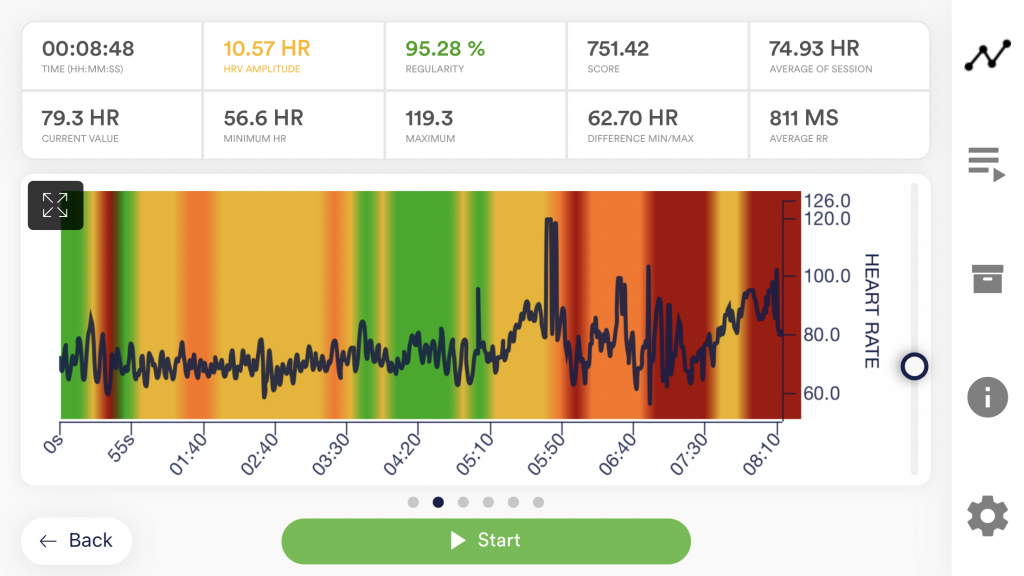 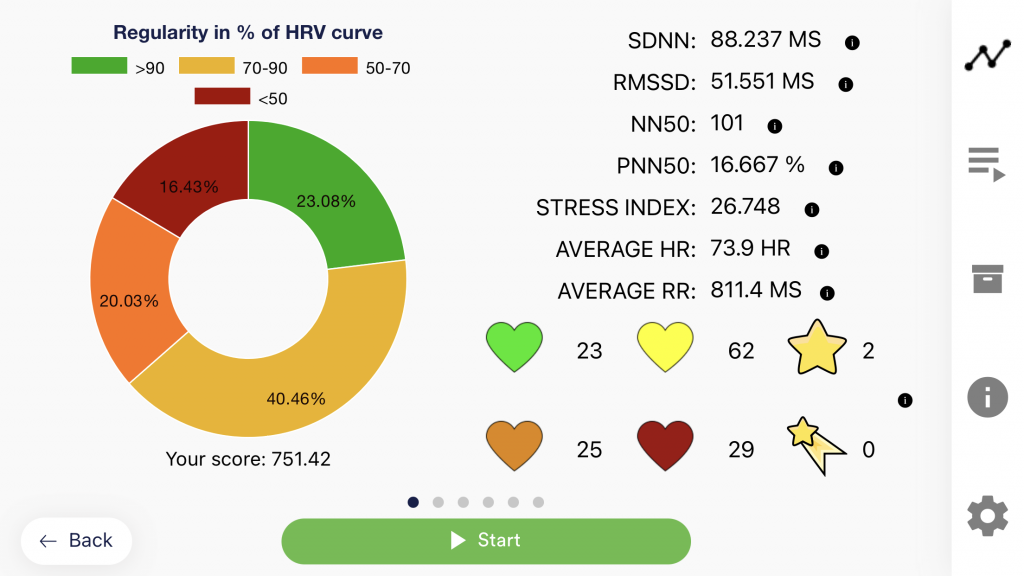 注意:注意:規則性の色分けは、円グラフの色分けと100%一致するわけではありません。 オシロスコープの背景の色付けは、20秒の期間を取り、どの規則性の値が最も一般的な色であるかを決定します。 一方、円グラフは、セッション全体の規則性の数値すべてを使用し、そこから赤、黄、オレンジ、緑のパーセンテージを取り出します。 一般的な呼吸値 eSenseアプリで扱う測定値には3つのカテゴリーがあります:呼吸数、深さ、パターンです。 呼吸数 呼吸の深さ 呼吸パターン 12. eSense Respirationの紹介eSense呼吸によるバイオフィードバック呼吸トレーニングは、変化するバー、カーブ、音楽、音、振動、電球の光などを通して呼吸を観察します。これにより、あなたの意識に呼吸に対する新しい視点を与え、自己認識が訓練され、フィードバックサイクルが生まれます。 また、呼吸の変化も重要で、ゆっくりとした深い腹式呼吸をすることで、多くの良い効果が得られ、私たちのアプリの呼吸ターゲットでトレーニングすることができます。 eSenseアプリでの呼吸の測定とフィードバックは、ガイド付きリラクゼーションエクササイズ、ガイド付き呼吸エクササイズ、瞑想と組み合わされ、バイオフィードバックを超えた総合的な体験を提供します。豊富なフィードバックのバリエーションに加え、多くの統計で測定値を評価したり、進捗状況を記録したり、CSVやPDFファイルとして記録をエクスポートすることができます。データはあなただけのものです!生データに完全にアクセスできます。 呼吸はひずみ測定の原理に従って測定されます。呼吸をするたびに、胸部と腹部の空間が上下し、服の上から装着したベルトがわずかに伸びます。eSense呼吸ストレッチベルトは胸部、腹部のどちらにも装着できます。eSense Respirationはベルトの圧力を測定値に変換するバネを備えています。eSense呼吸センサーはマイク入力によりスマートフォンやタブレットに送信されます。当社のeSenseアプリはこれらの信号を評価し、包括的な形で表示します。 13. eSense Respirationの取扱説明書梱包内容
包装からeSenseを取り出します。図のように拡張ストラップを装着し、適切な長さに調節します。 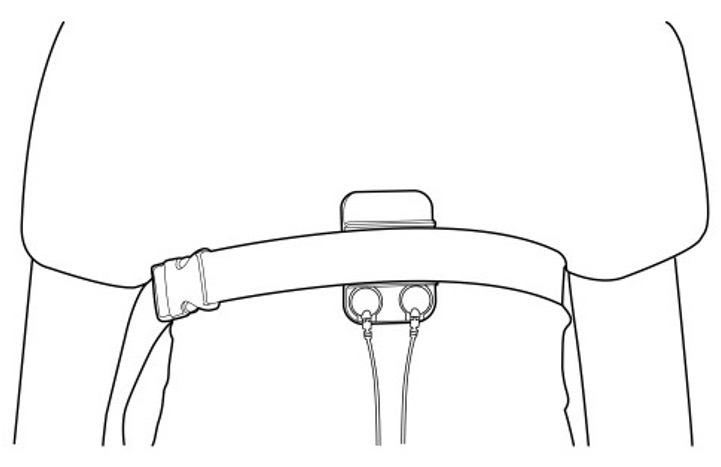 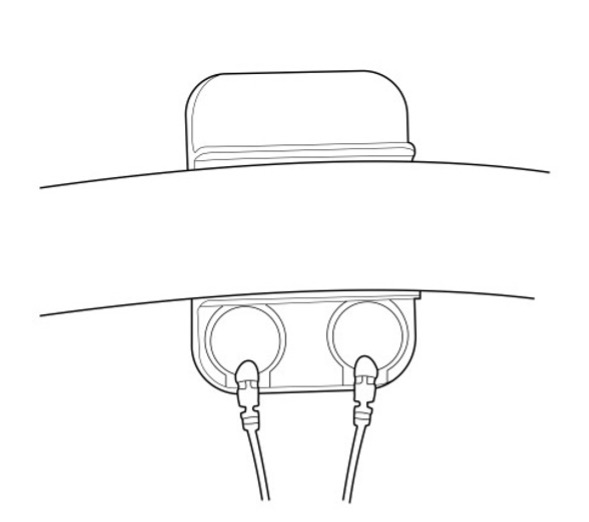 ベルトは胸部または腹部のどちらにでも装着できます。ほとんどの場合、測定と深い腹式呼吸のトレーニングが有効です。 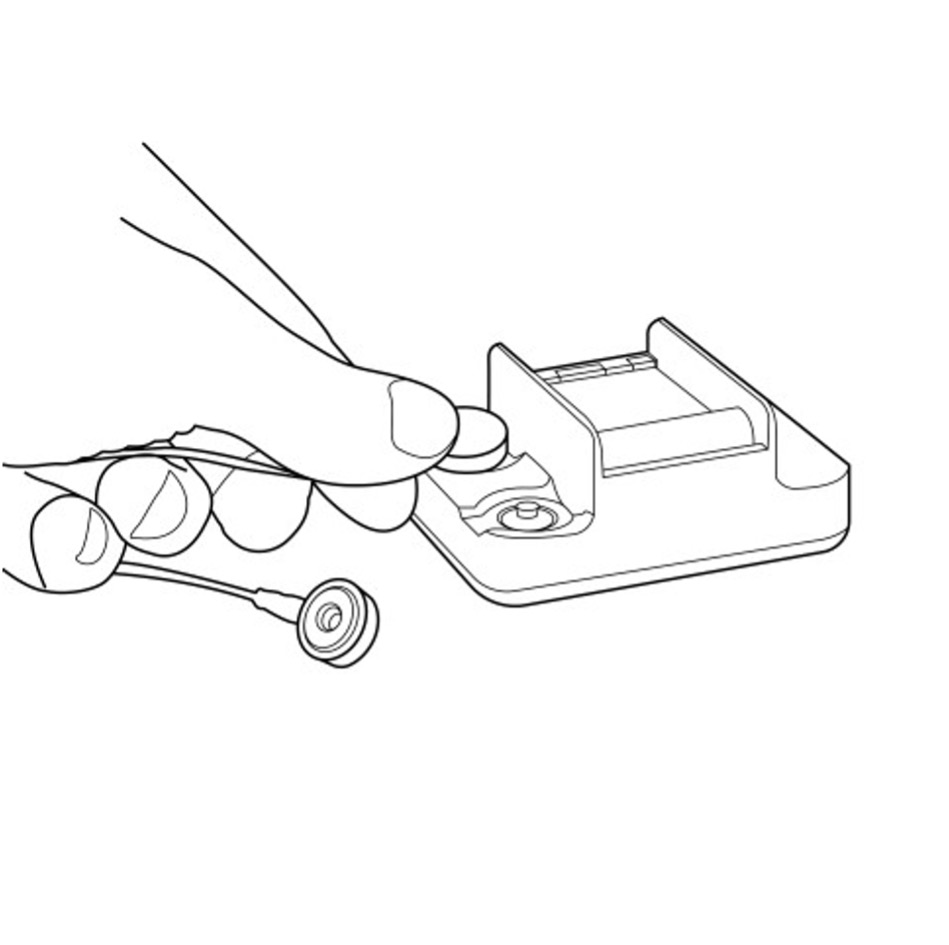 ベルトはかなりゆるめに装着し、体を締め付けないようにします!センサーユニットのバネに少し圧力がかかる程度で十分です。ストラップを装着したら、センサーユニットをストラップの下にスライドさせ、eSense Skin Responseのケーブルをセンサーのプッシュボタンコネクターに接続し、eSense Skin Responseのもう一方をスマートフォンやタブレットのマイク入力に差し込みます。お使いのデバイスにマイク入力がない場合は、アダプターが必要な場合があります(例:新しいApple iPhone/iPad用)。このアダプターはメーカーから販売されており、eSenseは問題なく使用できます。 14. 呼吸測定とバイオフィードバック・トレーニングストレスとその植物症状を軽減するために、呼吸をモニターして報告するバイオフィードバックトレーニングを行うことができる。多くの場合、指定しなくてもフィードバックだけで十分であり、使用者は自動的に落ち着いて均等な呼吸をするようになる。 この測定とフィードバックに加えて、ユーザーがどのように呼吸すべきかを指定することも可能です。このアプリには、そのための呼吸補助機能が含まれている。棒、線、球が上昇したりズームしたりして変化し、吸気を象徴する。梁や線の下降、球体の縮小は呼気を示す。ユーザーは呼吸によってこのガイドラインに従う。呼吸目標は、吸気-保持-呼気-保持に関して自由に調整可能です。 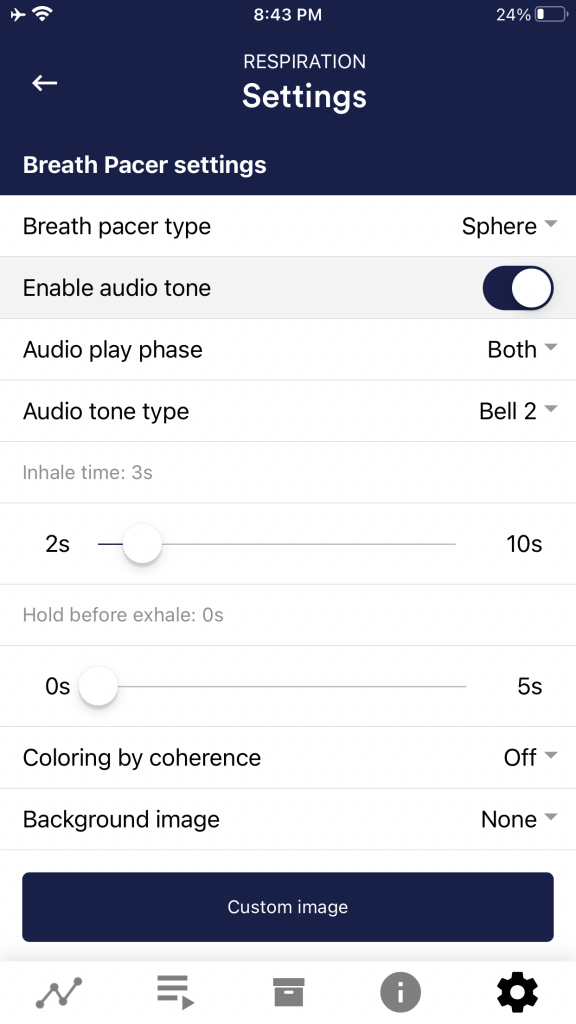 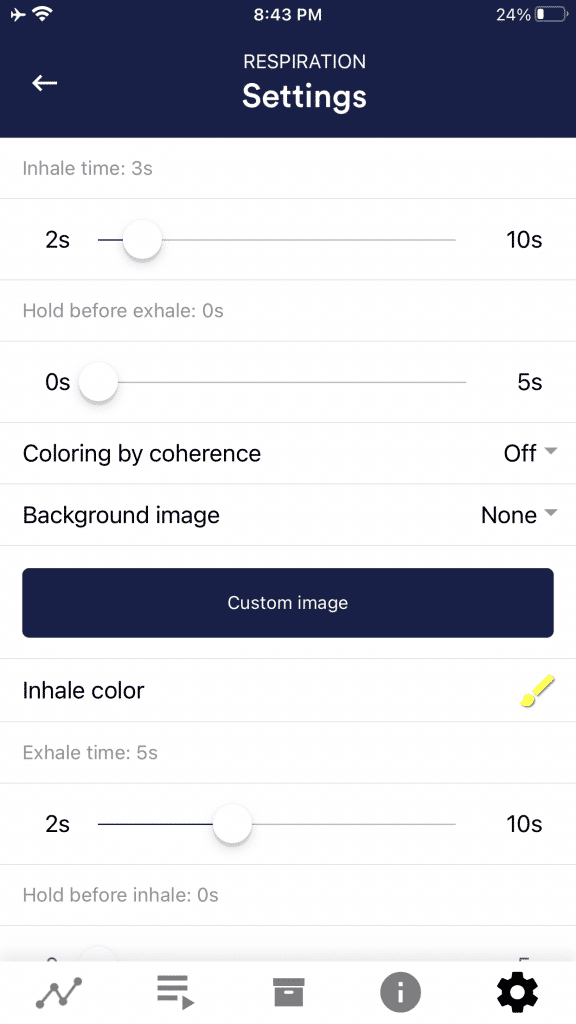 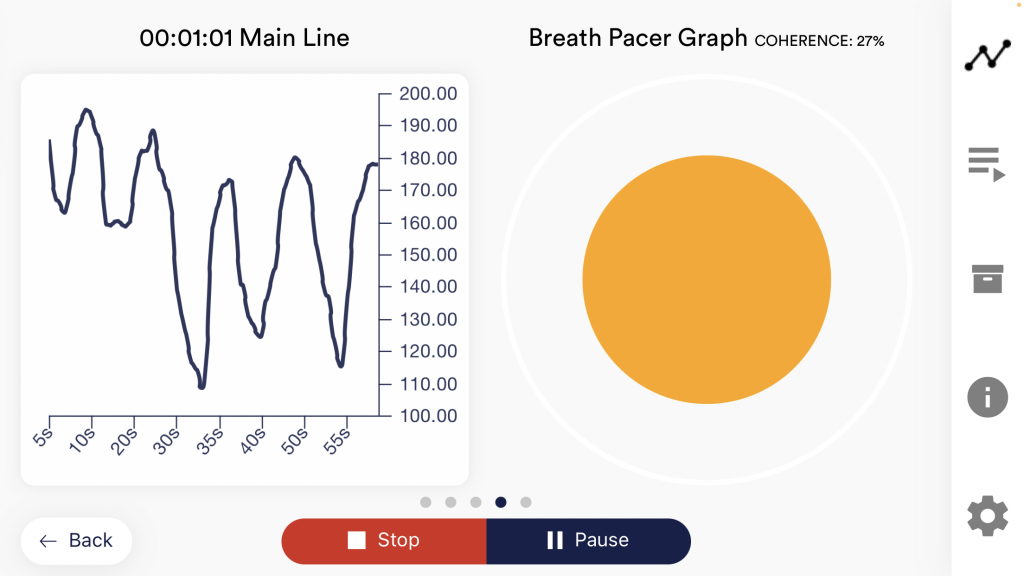 呼吸と曲線の一貫性 呼吸は、バイオフィードバックトレーニングのために非常に普遍的に使用することができます。ストレス医学や心理生理学では、呼吸バイオフィードバックは、例えばうつ病、心臓病、喘息、不安障害、不眠症などに用いられている。呼吸バイオフィードバックは、コーチングや競技スポーツでも一般的です。呼吸パターンを改善することで、緊張を和らげ、ストレスや不安に対処し、日常生活でより冷静に対応できるようになります。eSense Respirationは医療機器ではありませんので、ストレス軽減のためにのみご使用ください。 eSense Respirationは便利なデバイスです。呼吸を記録し、測定曲線として表示することができます。例えば、安静時の呼吸を記録し、測定曲線として表示することができます: 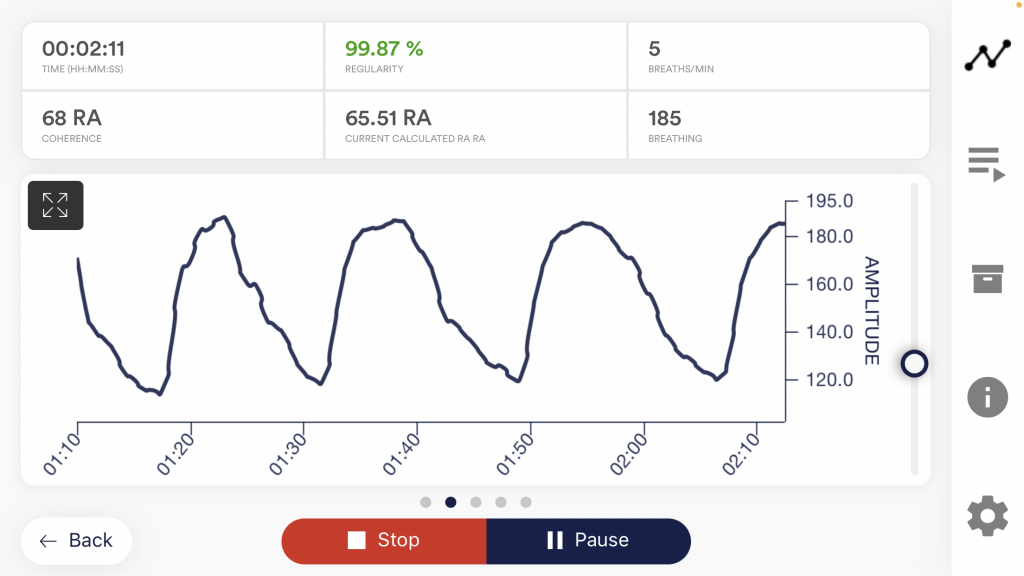 均一な呼吸 (RA = 呼吸振幅) 上の例でわかるように、曲線は明瞭な正弦波で、振幅は非常に均一です。このような波形が望ましい。 次の図が示すように、この曲線は要件がある場合と呼吸が不均一な場合では大きく異なります: 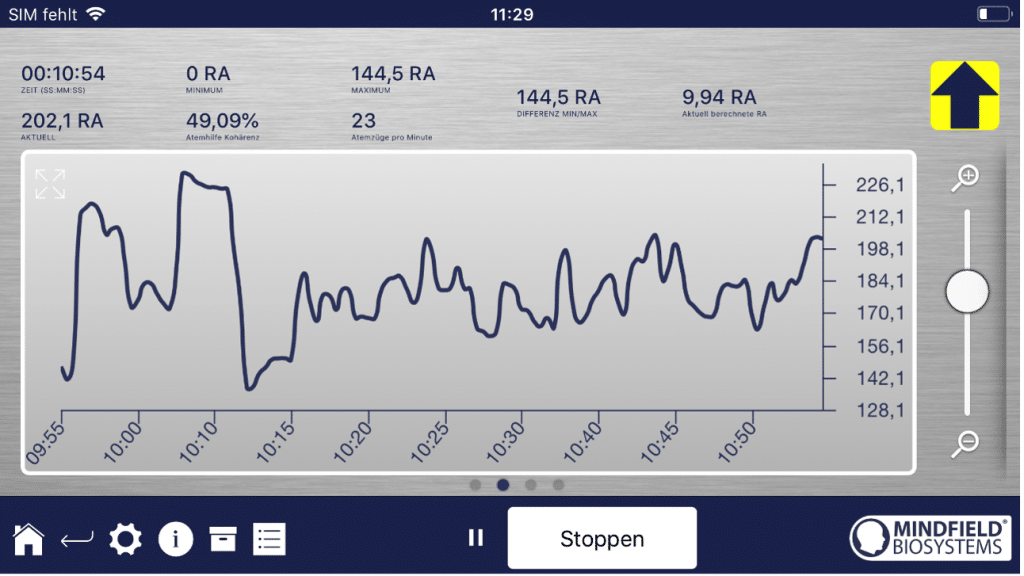 不規則、速い、浅い呼吸。 この例では、曲線は不均一で、偏向も異なっています。 eSenseアプリでは、無料のトレーニングや事前に定義された手順を行うことができます。呼吸はレポートバックされ、増加(吸気;ベルトが広がる)するとフィードバックがある方法で変化し、減少(呼気;ベルトが縮む)するとフィードバックが少し異なる方法で変化します。 フィードバックとしては、例えば、ポジティブな場合は明るくなったりシャープになったりする(ネガティブな場合は暗くなったりぼやけたりする)動画、音量が変化する音楽、音が変化する音色、スマートフォンの振動などがある。興味深いのは、スマート電球(Philips HueやMagic Blue)をコントロールする機能で、呼吸が1つまたは複数のランプの色や明るさの変化に反映される。呼吸を使って部屋全体をさまざまに照らすことができる。バイオフィードバック・トレーニング・セッションは、4つのトレーニング・フェーズで構成されています。最初のセッションには約60~90分の計画を立て、その間に邪魔されずにまとまったトレーニングを行う。詳しい説明は「トレーニングの順序」の章にあります。 15. ProceduresA procedure consists of different modules. The procedures can be used, for example, to implement instructions for relaxation, a stress test, a defined biofeedback training session or tasks for research purposes. The possibilities are manifold. During a procedure, your breathing is naturally recorded. At the end of a procedure, a summary is displayed, showing your readings for each module and the overall view. 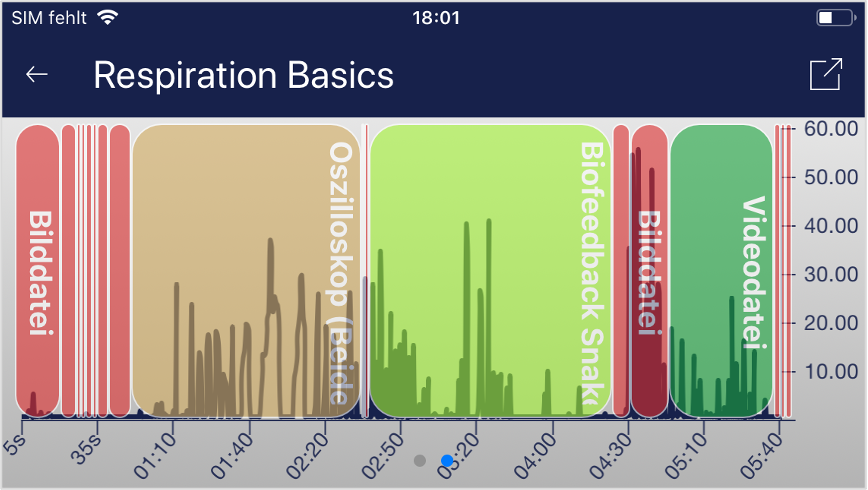 We recommend that you try the demo procedures included in the app. These give you a guided overview of the different modules and functions. The included procedures are also protected by a password in order that those can’t be edited or deleted by accident. You can any time create a copy of those procedures without a password and change it as you wish. We also explain in detail how you can create and edit your own procedures in the chapter procedures settings. 16. 公開トレーニング第2の選択肢として、公開トレーニングを実施することもできる。この場合、手順が少し複雑になります。そこで、4つのトレーニング・フェーズで構成される典型的な公開トレーニング・セッションについて説明します。 準備と開始
第一段階(観察と実験、初期状態の決定)
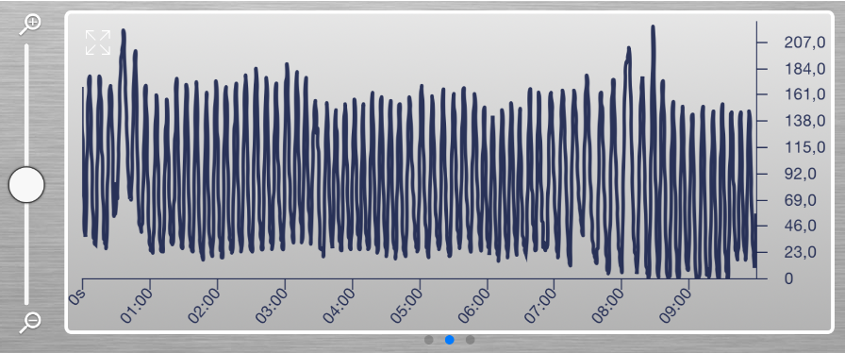 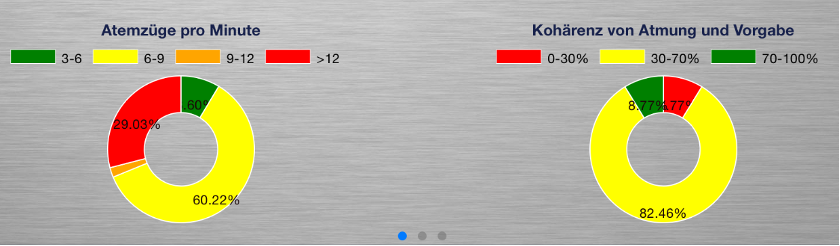 第2トレーニング段階(測定値に基づいたバイオフィードバックトレーニング)
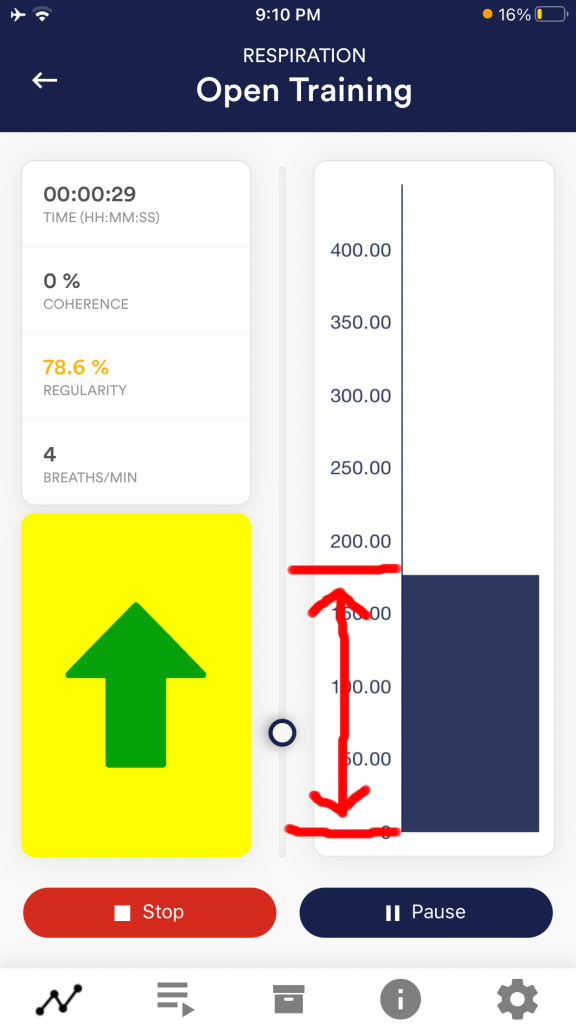 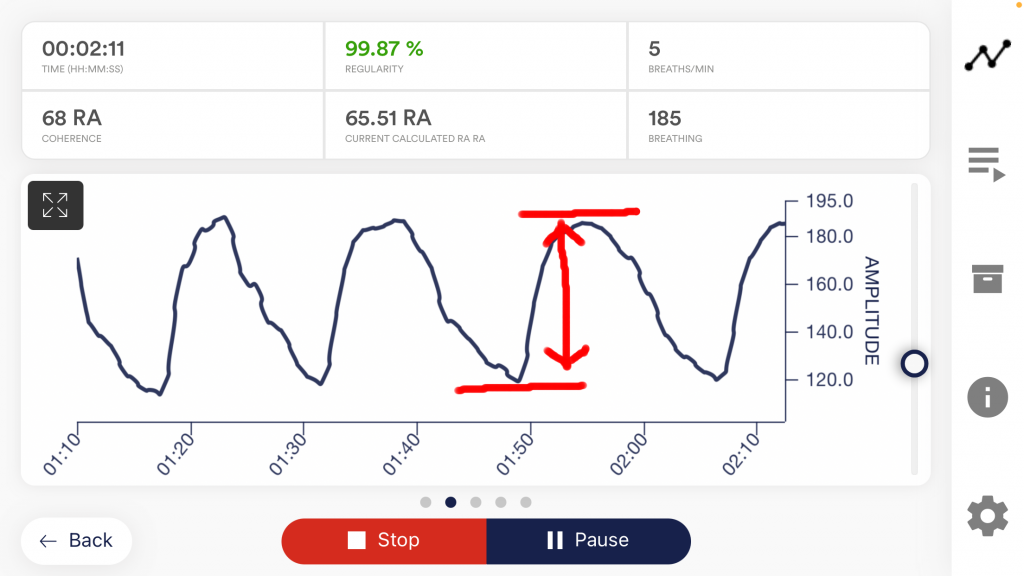 カーブとバーの形としての呼吸
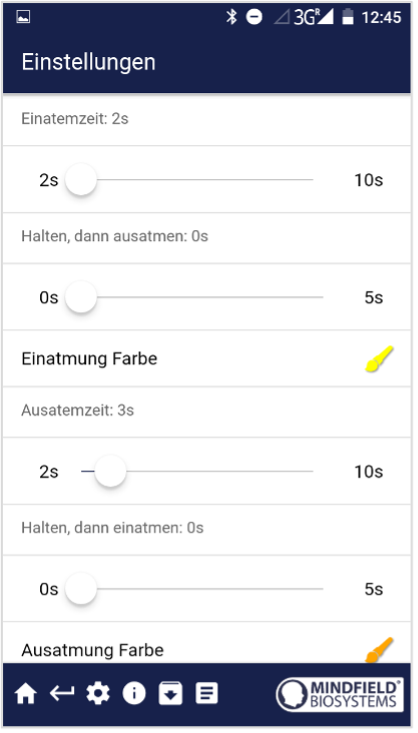 (1呼吸あたり5秒/1分あたり12呼吸) 吸気と呼気の間のホールドタイムを設定することもできます。ただし、最初のうちは0に設定し(すなわち、ホールドタイムなし)、上級トレーニングの間だけホールドタイムを試してみることをお勧めします。
第3トレーニング段階(誘発、リラクゼーション、ストレス管理)
第4トレーニング段階(移乗、フィードバックなしのリラクゼーション)
17. イーセンスのコードを伸ばすeSenseとスマートフォンやタブレットの間に長いコードを使用したい場合は、一般的な4ピン、3.5mmジャックのヘッドセット延長コードを使用してeSenseのコードを延長することができます。私たちは3つのコードをテストしました: 2mコードhttps://amzn.to/2kil5bj 3つのコードとも6~8ポンドで、Amazonで購入できる。あるいは、他の4ピンコードも使えるはずだ。 18. AndroidおよびAppleデバイス用アダプタークラシックな3.5mmヘッドフォンジャックがなく、新しいLightning / USB-Cコネクタを備えた一部の新しいAndroidやiOS(Apple)デバイスも、eSenseで完璧に動作する。 アダプターを使用する際は、以下の順序に従ってください:
eSense アプリがすでに起動しており、フリートレーニングモード(トレーニングを開始していなくても)に入っている状態でアダプターと eSense を接続すると、接続の問題が発生することがあります。 もし eSense が認識されず、信号が不規則に変動する場合は、eSense アプリを完全に終了し、再起動してください。これで問題が解決するはずです。 アップルApple USB-C(https://amzn.to/41zD2Gd) またはApple Lightning (https://www.mediamarkt.de/de/product/_apple-mmx62zm-a-2179668.html) – 3.5mm接続アダプターが必要です(eSenseには同梱されていません)。 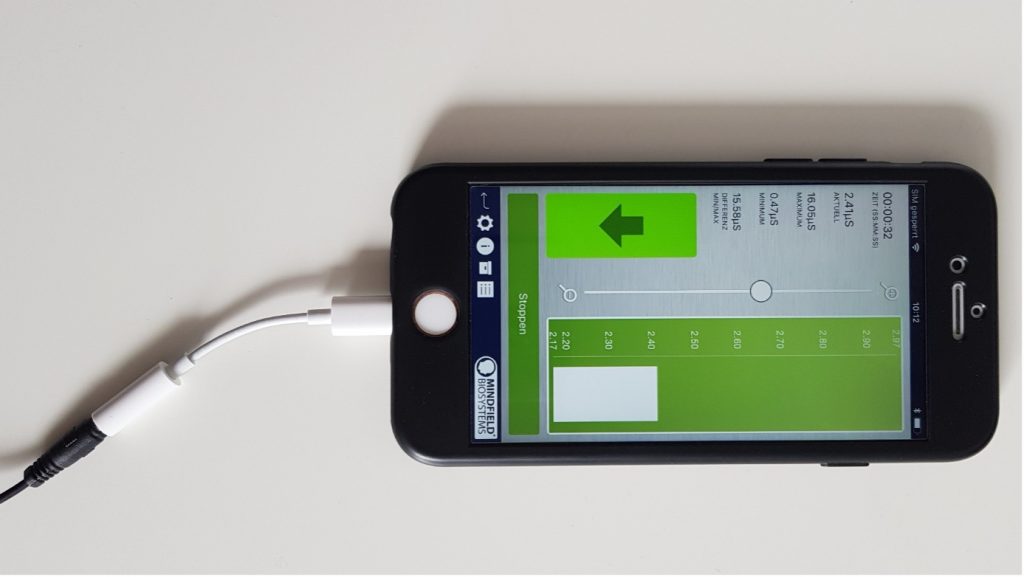 、3.5mmヘッドフォンジャックがなくなったもの)。 アンドロイド&アップルまたは、DACチップを搭載した他のアダプターを使用することもできます。Amazonのこのアダプターをお勧めします:https://amzn.to/2SnAUA1。  アダプターが必要なのは、eSense Skin Response、eSense Temperature、eSense Respirationのみです(これらのeSenseには3.5mmヘッドフォンジャックがあるため)。eSense PulseとeSense Muscleにはアダプターは必要ありません(Bluetooth®でワイヤレスにデバイスに接続するため)。 一般的な 注意事項: また、DACチップを搭載した他のアダプターも使用できます。こちらのAmazonでのアダプターをお勧めします: https://amzn.to/2SnAUA1。 私たちは11種類のサードパーティ製Lightningアダプターをテストしましたが、正常に動作したのはそのうち2つだけでした。そのため、Apple純正Lightningアダプター(https://www.mediamarkt.de/de/product/_apple-mmx62zm-a-2179668.html)またはこの互換性のあるLightningから3.5mmアダプターをお勧めします。これはeSenseと正常に動作し、私たちのショップでも提供しています: Compatible Apple Lightning to 3.5mm adapter https://mindfield-shop.com/en/product/compatible-apple-lightning-to-3-5mm-adapter。 19. スマート電球(オプション) eSenseアプリはスマート電球によるバイオフィードバックをサポートします。スマート電球は色や明るさを変えることができ、Bluetooth®でコントロールできます。eSenseアプリと組み合わせることで、スマート電球はあなたのストレスやリラックスのレベルを光で示します。 現在、eSenseアプリはMagic BlueとPhillips Hueのスマート電球に対応している。どちらもBluetooth®でコントロールできるスマート電球だ。色だけでなく明るさも調整できる。eSenseアプリからMagic BlueまたはPhillips Hueに接続し、バイオフィードバック・セッションで使用することができます。ここでは、eSenseアプリからHueブリッジに接続し、希望のランプを選択します。 Magic Blue残念ながら、Magic Blueの生産は終了しています。私たちはeSenseアプリを拡張し、Bluetooth経由で制御できるPhilipps Hueスマート電球の使用を可能にしました。 しかし、Magic Blueの詳細については、以下の記事をご覧いただきたい。 フィリップスHuePhilips Hueは、品揃えの良い電気店ならどこでも見つかるはずです。オンラインで注文することもできる。フィリップス・ヒューのページに、オンライン・オフラインの販売店のリストがあります: https://www.philips-hue.com/en-us. フィリップスのスターターキットeSenseを使うことをお勧めします。これにはカラー電球(「Color Ambience」)も含まれています:https://amzn.to/3uzSFx8。 Philips Hueの使用は、eSenseアプリのアプリ内購入として利用できる。 Philips Hueについては、こちらの記事でも紹介しています。 20. Philips™ Hue™ よくある質問Philips Hueのどの製品をeSenseアプリで使用できますか?一般的に、すべてのPhilips Hue製品はeSenseアプリと互換性があり、eSenseと一緒に使用することができます。最も一般的な製品をテストしました:
フィリップスHueのホワイト&カラーアンビアンスをお勧めします。特に、Philips Hue Goは、バッテリー付きでモバイル可能で、非常に優れた完全なランプなので、Philips Hue Goの使用をお勧めします。 Philips Hueとの接続方法は?選択肢は2つある: eSenseアプリでHueをZigbeeのブリッジ経由で接続するか、Bluetooth経由で直接接続するかです(主に新しいHueランプの場合)。 Philips Hue製品に接続するには、eSenseアプリを開き、以下の手順に従ってください:
HueアプリでPhilips Hueを接続するには?
eSenseアプリは何個のPhilips Hue電球/製品を使用できますか?最大9つの製品/電球(異なるタイプの電球、Hue Go、LightStripeの混合)をテストしています。ただし、3つ以上の製品を使用すると、製品/電球の反応速度が大幅に低下します(フィリップスでは、信号および電球ごとの最大転送速度を100msとしています)。 特に複数の電球を使用する場合は、フィリップスブリッジ、電球、スマートフォンやタブレットまでの距離が短いことがより重要になります。これについては次の質問もご覧ください。 Philips Hue、Hue Bridge、スマートフォンやタブレットの距離はどのくらいですか?環境にもよりますが、通常は30~100メートルです。間に物があると範囲は狭くなります(例えば、間に壁があると範囲は狭くなります)。また、Hue Bridgeとモデムが別の階にある場合、範囲に影響を与える可能性があります。 しかし、フィリップスによる信号の伝達は十分に良好で、通常の家庭でのテストでは信号の問題はありませんでした。ただ、4つ(またはそれ以上)の電球を同時に使用すると、認識できるラグが発生することがあります。3つ以上の電球を同時に使用する場合は、アプリに警告が表示されます。 Philips Hue製品はどこで購入できますか?フィリップスHueは、品揃えの良い家電量販店であればどこでも手に入るはずです。また、オンラインで注文することもできます。フィリップスHueのページに、オンライン・オフラインの販売店のリストがあります: https://www.philips-hue.com/en-us. eSenseの使用には、Philipsのスターターキットをお勧めします。これにはカラー電球(「White and Color Ambience」)も含まれています:. 21. Magic Blueよくある質問マインドフィールド・ショップでマジック・ブルーを見つけることができなくなりました。残念ながら、Magic Blueの生産は終了しています。私たちはeSenseアプリを拡張し、Bluetooth経由で制御できるPhilipps Hueスマート電球の使用を可能にしました。 Magic Blueへの接続方法は?eSenseアプリからMagic Blueに接続します。Magic Blueに接続するには、eSenseアプリを開き、以下の手順に従ってください:
これらの手順を踏むと、アプリはあなたが選んだMagic Blueを記憶します(別のMagic Blueを使いたい場合を除き、通常はこれらの手順をもう一度踏む必要はありません)。 デバイス汎用Bluetooth®設定でMagic Blueをペアリングしてはいけません。 Bluetooth®接続に失敗したり、Magic Blueが見つからない場合はどうすればよいですか?Magic Blueを再起動してください(ランプのスイッチをオフにして再度オンにしてください)。特に、Magic Blueの電源が入ってから1分以上経過すると、Magic BlueはBluetooth®接続のための信号を送信しなくなります。再起動すると再び信号がアクティブになり、Magic Blueを見つけることができます。 Bluetooth®デバイスをスキャンしても見つからないのはなぜですか?Magic Blueのライトが点灯しているか確認してください。Magic Blueの周りに金属がある場合(例えば、Magic Blueの周りにランプシェードがある場合)、Magic Blueが遮蔽され、信号が遮断される可能性があります。 また、Magic Blueは一度に1台の電話やタブレットにしか接続できませんので、Magic Blueがすでに他の電話やタブレットに接続されていないことも確認してください(次の質問もご参照ください)。 同時に何個のMagic Blueをコントロールできますか?同時にコントロールできるMagic Blueは1台です。 Magic Blueとスマホやタブレットの距離はどのくらいですか?通常、間に物がない場合は18~30メートルです。Magic Blueとスマートフォンやタブレットの間に物があると、距離は短くなります(例えば、Magic Blueとスマートフォンやタブレットの間に壁があると、距離は短くなります)。 Magic Blueをリセットする方法は?このビデオに従ってください: 22. Mindfield eSenseアプリの機能 eSenseには、Google Playストア(Android)またはApple Appストア(iOS)で無料でダウンロードできるeSenseアプリが付属しています。 現代的なデザインで、効果的なバイオフィードバックトレーニングのための豊富な機能を提供します。主な機能は、測定値の棒グラフ表示、オシロスコープ、ビデオ、音楽、サウンド、バイブレーション、スマート電球(Magic BlueとPhilips Hue)によるフィードバックです。各測定後に包括的な評価を受け取ることができ、アーカイブ内の測定値を相互に比較したり、CSVファイルとしてエクスポートすることができます。 このアプリは、英語、ドイツ語、スペイン語、フランス語、イタリア語、ポルトガル語、ウクライナ語、ロシア語、トルコ語、オランダ語、日本語、中国語に対応しています。言語は、スマートフォンやタブレットの設定言語に応じて自動的に選択されます。 ダウンロードリンク iOS: https://apps.apple.com/jp/app/mindfield-esense/id1141032160 Android:https://play.google.com/store/apps/details?id=com.mindfield.boisystem.esense&hl=ja 23. 特記事項
以下、アプリの詳細を説明します。 24. 一般公開&公開トレーニングポートレート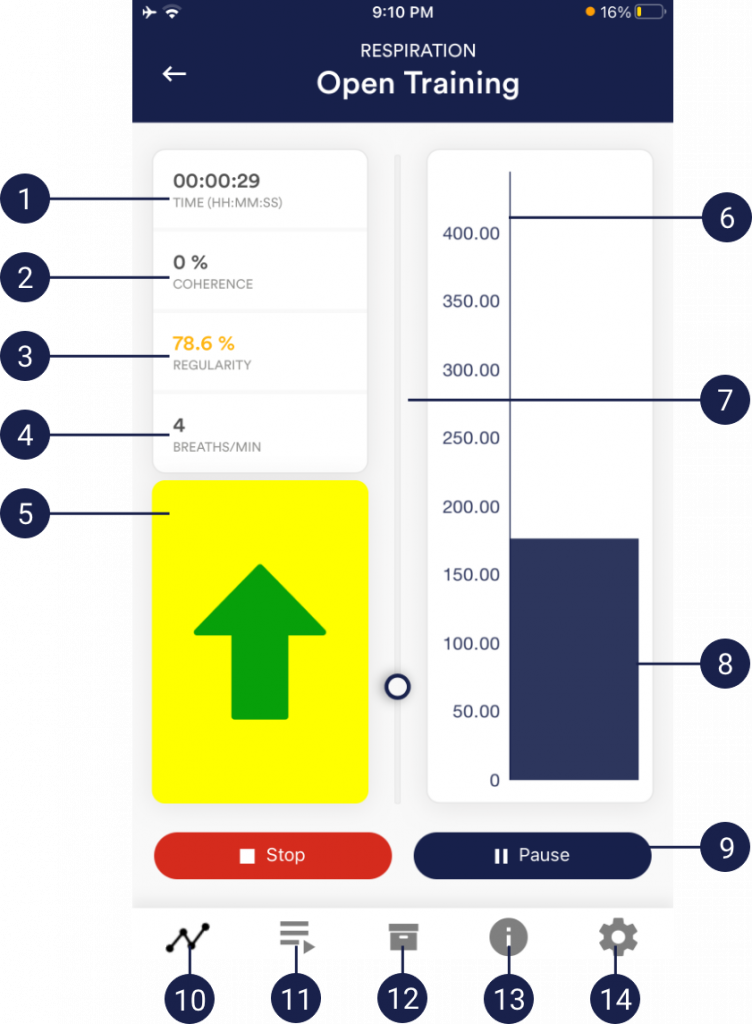
風景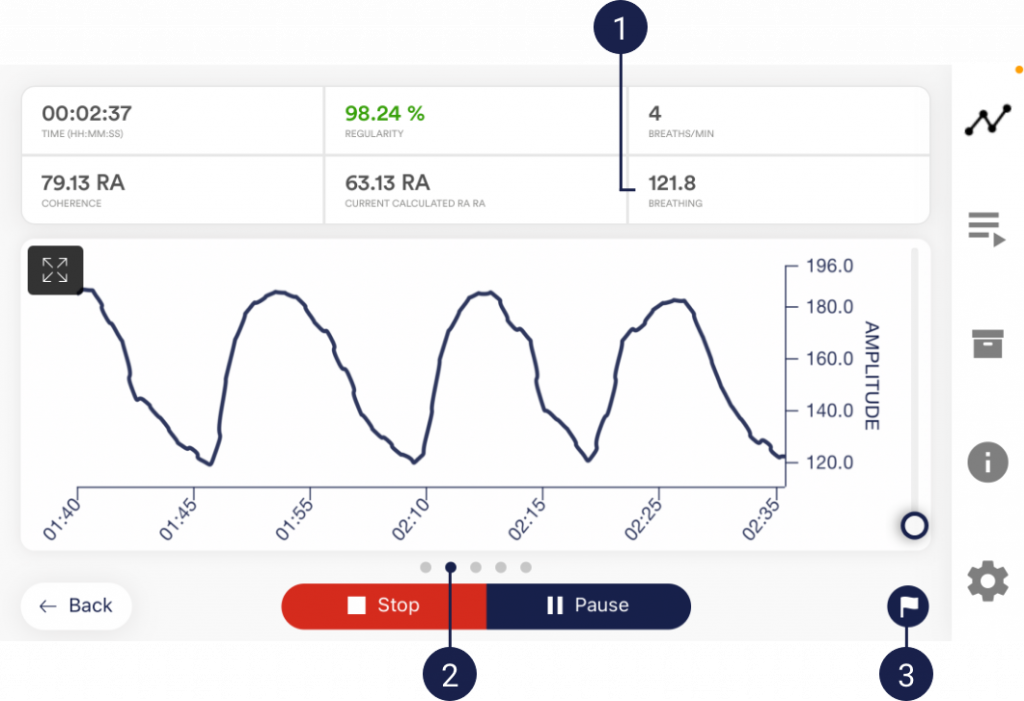
25. ブレスペーサー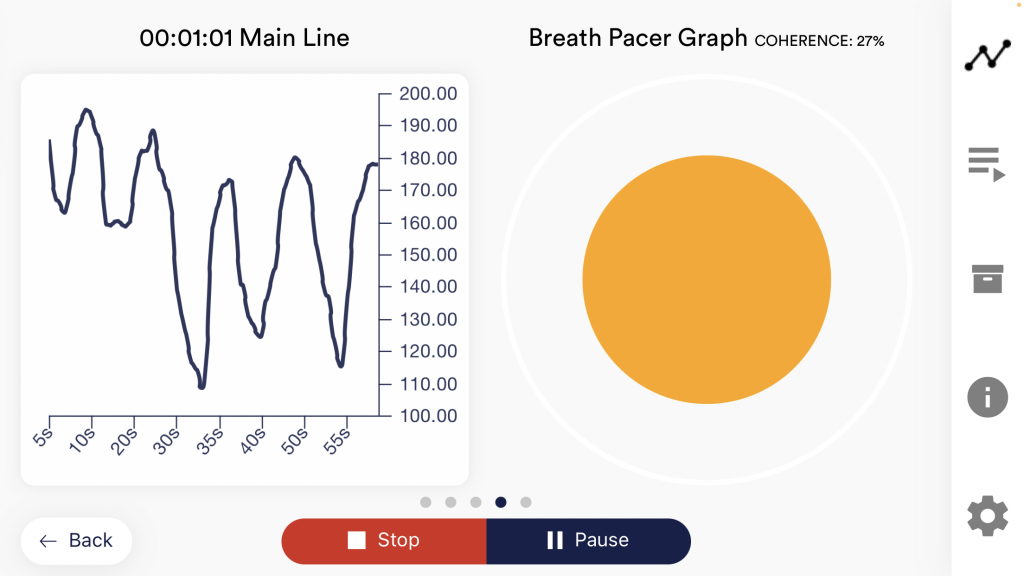  球体が膨らむように呼吸する。球は大きくなったり小さくなったりします。コヒーレンス(ここでは27%)は、あなたの呼吸がどれだけ目標に追従しているかを示しています。数値が高いほど良い。100%は達成できません。 50%を超えると、呼吸はプリセットに従うようになる。できるだけ高い値を目指し、さまざまな呼吸時間(吸気時間、呼気時間、保持時間)を試してみてください。 26. バイオフィードバック・スネーク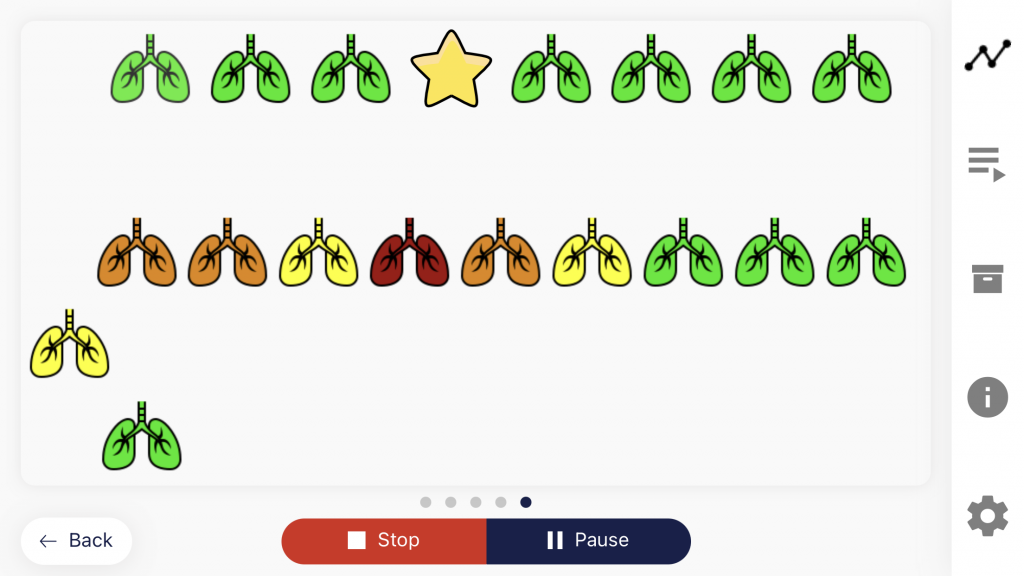 追加オプションとしてバイオフィードバックスネークを表示することもできます。左上には、現在の測定値によって色が異なるシンボルが表示されます。
緑色のシンボルが10個揃うと星、50個揃うと流れ星を獲得できます。ヘビが画面全体を覆った場合、最後の5分間が表示されます。 27. アンケート(任意)一般設定でこのオプションを有効にすると、各測定直後に小さなアンケートが表示されます。これにより、長期的に再現可能な測定値を保存したり、測定値の変化を記録したりすることができます(例えば、座った状態ではなく、横になった状態でeSenseを使用し始めた場合など)。 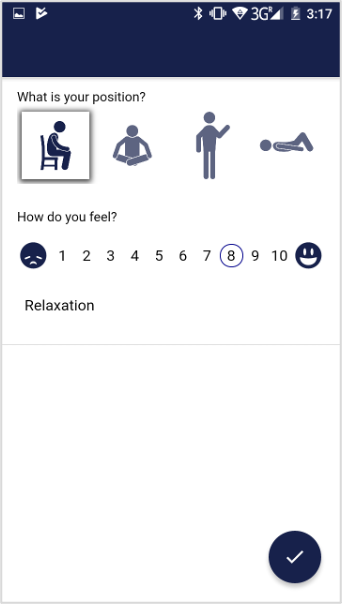 測定中の姿勢
メモ機能(オプション) 28. 円グラフ(測定後)測定(およびオプションの質問)の後、横長のフォーマットで、2つの円グラフの画面が表示されます:1分あたりの呼吸数、呼吸と呼吸目標の一貫性、それぞれセッション全体にわたる%。 この時点で、画面を左右に振って、円グラフと測定のグラフを切り替えることもできます。 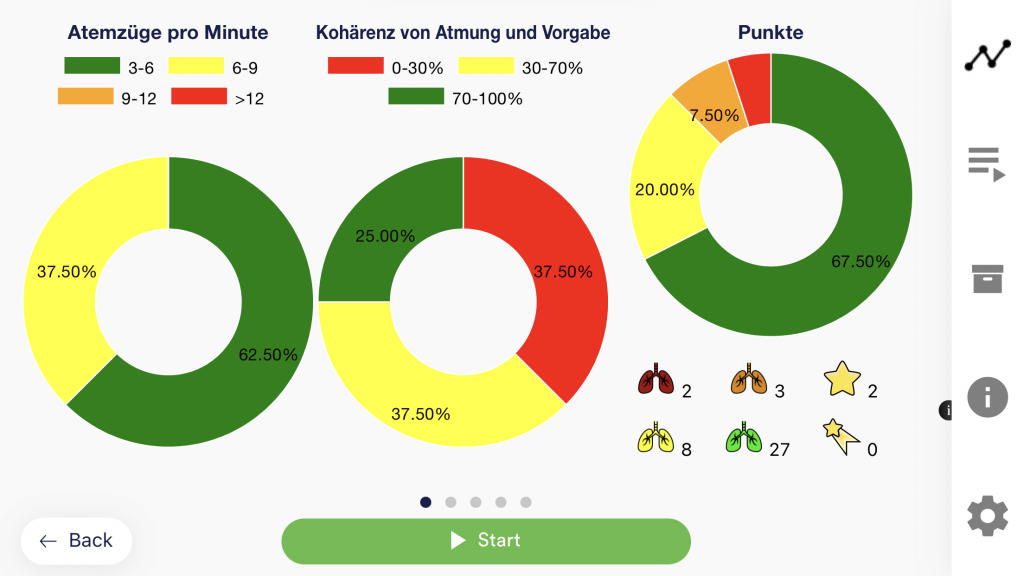 29. 手続きの概要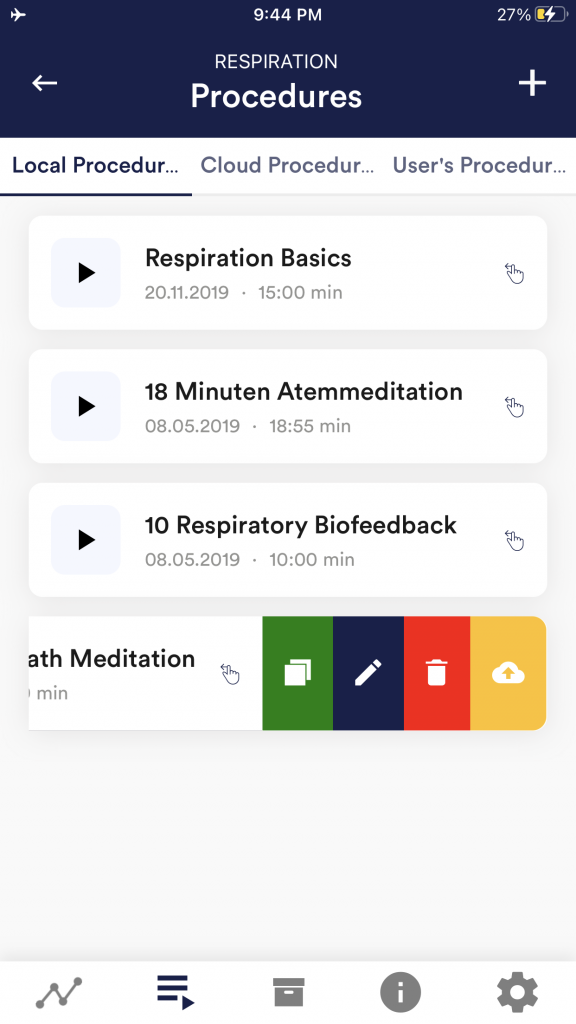 プロシージャの編集と削除 プロシージャーを編集するには、オーバービューで左にスワイプするだけです。 青いペンのマークをタップすると、そのモジュールを編集できます。 手順をコピーしたい場合は、緑のコピーマークをタップします。赤いゴミ箱のマークをタッチすると、モジュールを削除できます。 30. プロシージャー・エディター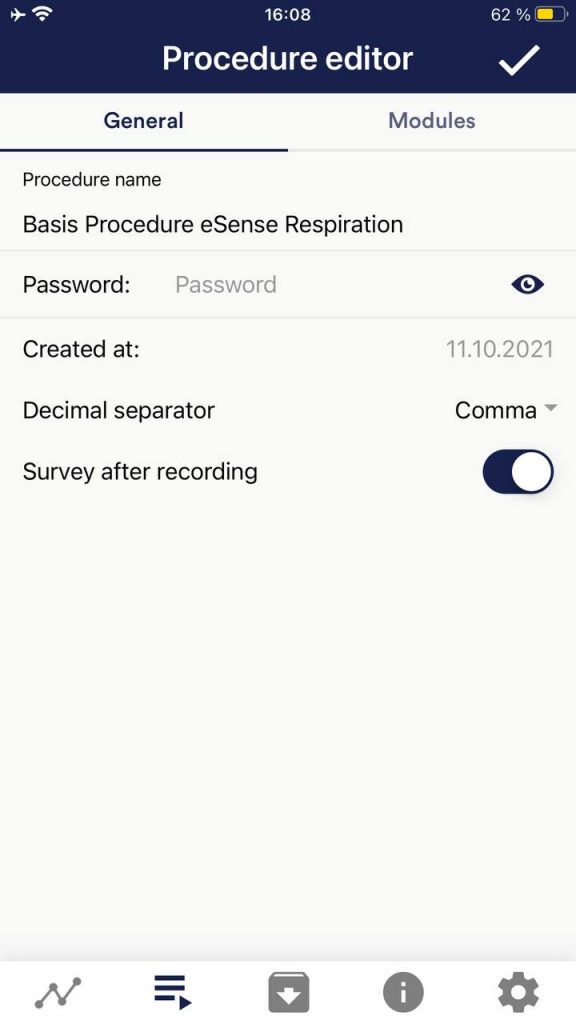 プロシージャー名 パスワード(オプション) Decimal separator Survey after recording 31. 新しいモジュールを追加する プロシージャー・エディターで、「モジュール」タブを選択する。 Add module to procedure モジュールを編集する 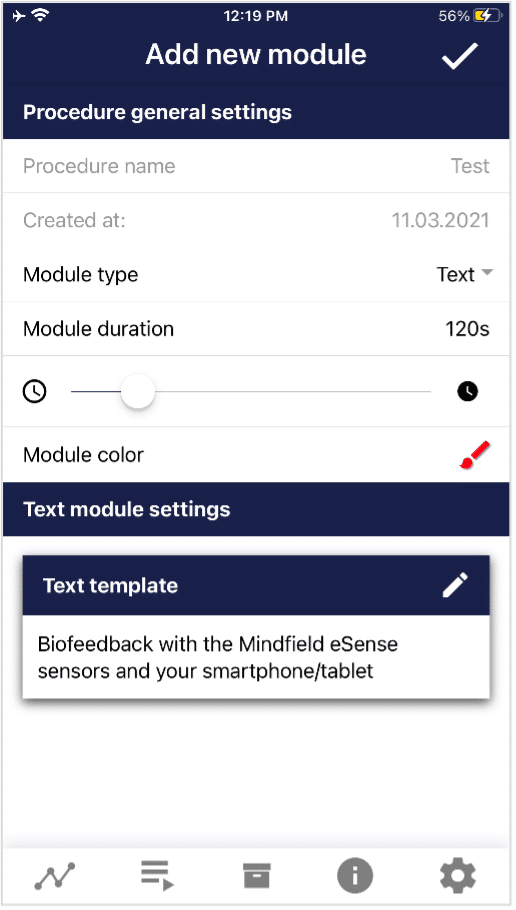 Module Type モジュールの持続時間 module color 32. モジュールの概要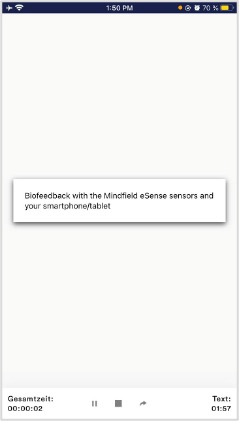 このモジュールは編集可能なテキストを表示します。 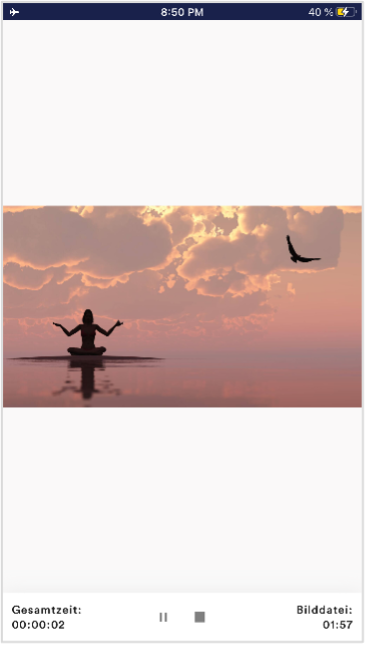 ピクチャーモジュールでは、アプリの標準ピクチャーまたはギャラリーのピクチャーを表示します。 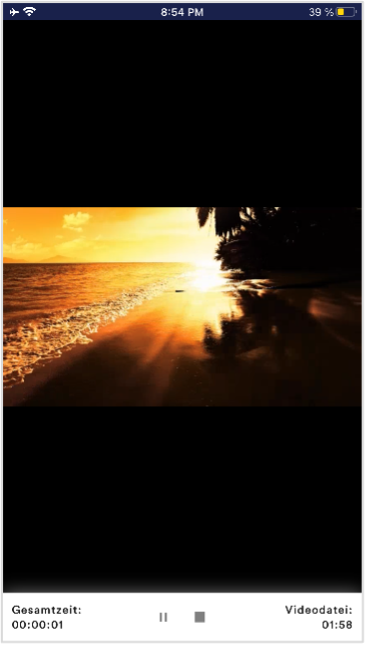 ビデオモジュールでは、アプリの標準ビデオか、自分のビデオを選択できます。 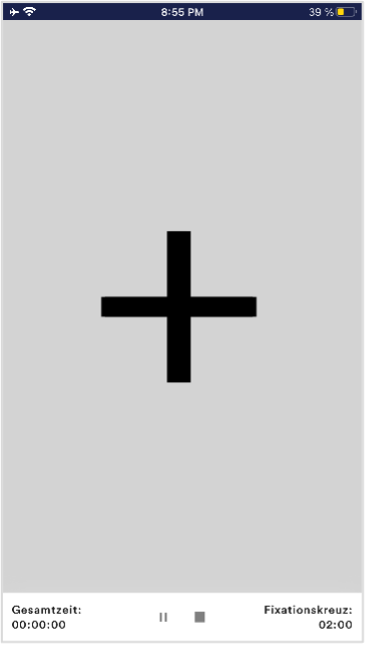 コンダクタンスに応じて十字の色が変化し、直接的なバイオフィードバックを提供します。 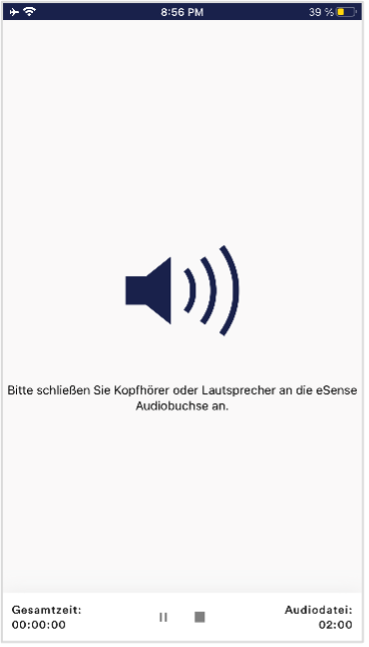 オーディオモジュールはリラックスできる曲を流しています。自分の好きな音楽を選ぶこともできます。 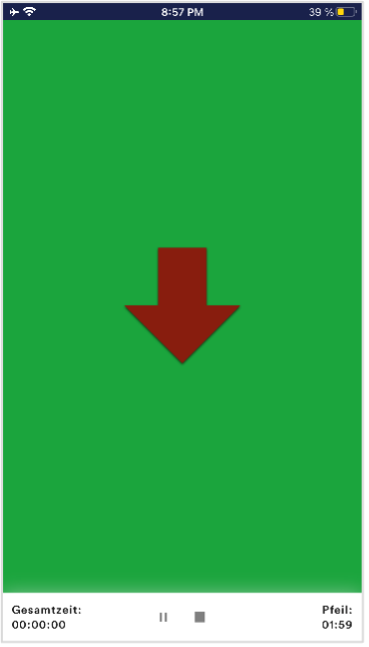 リラックス度によって矢印が変化し、直接的なバイオフィードバックが得られます。 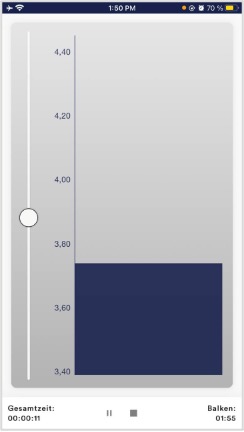 バーグラフで現在の数値を表示し、直接バイオフィードバックを行います。 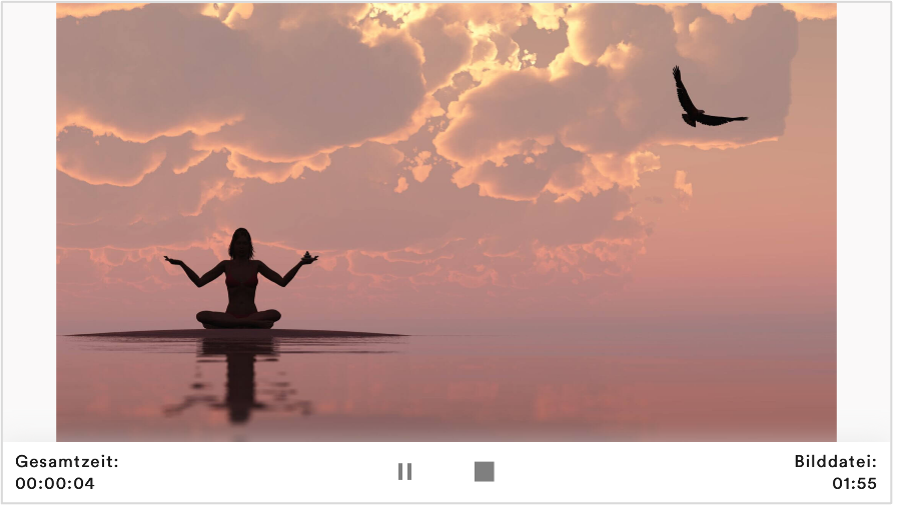 手順は横向きでも表示できます。 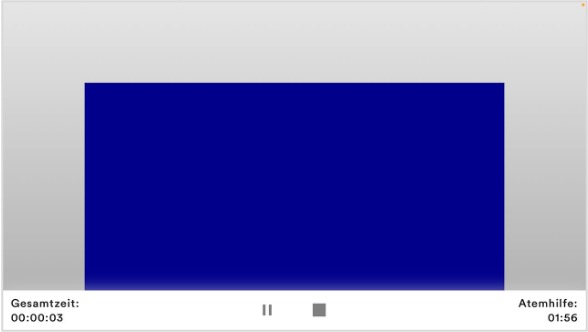 Breath Pacerモジュール(横向き) 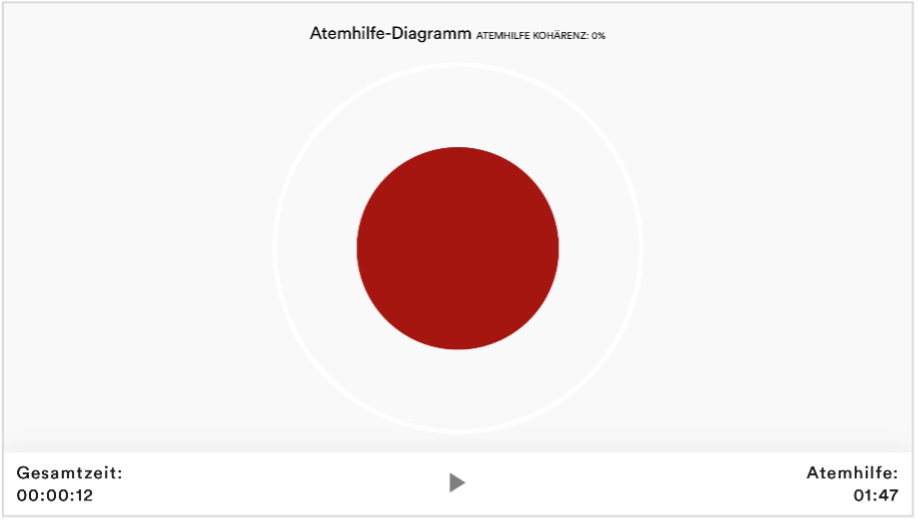 Osciloscope Type Breath curve (Sphere) 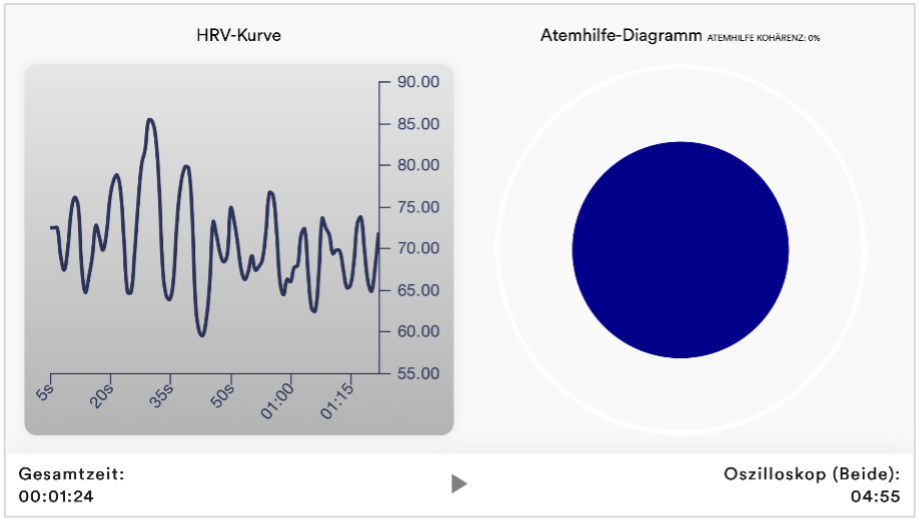 Osciloscope Type Both 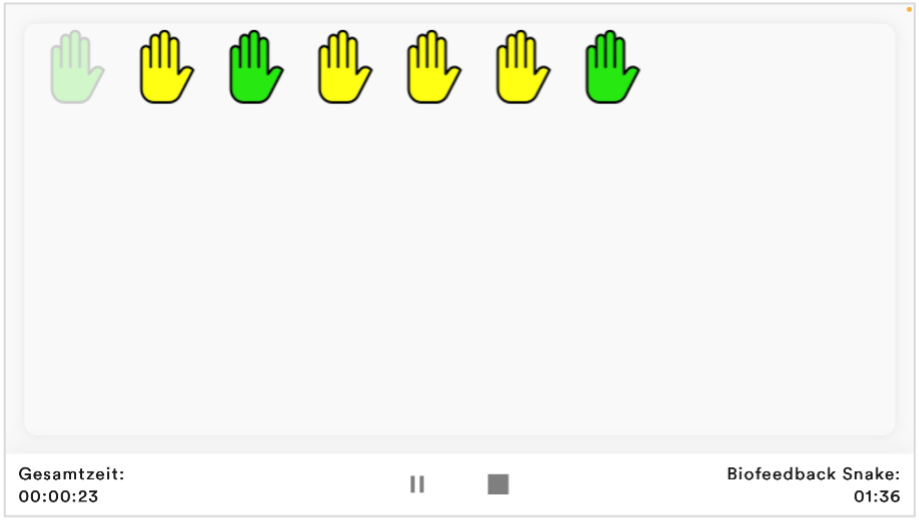 バイオフィードバックスネークバイオフィードバックスネークはモジュールとしても利用できます。 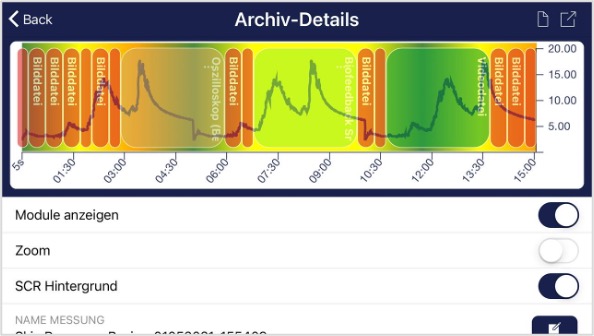 アーカイブの手順 33. プロシージャの作成  この例では、他のすべてのデフォルト設定を受け入れるだけです。    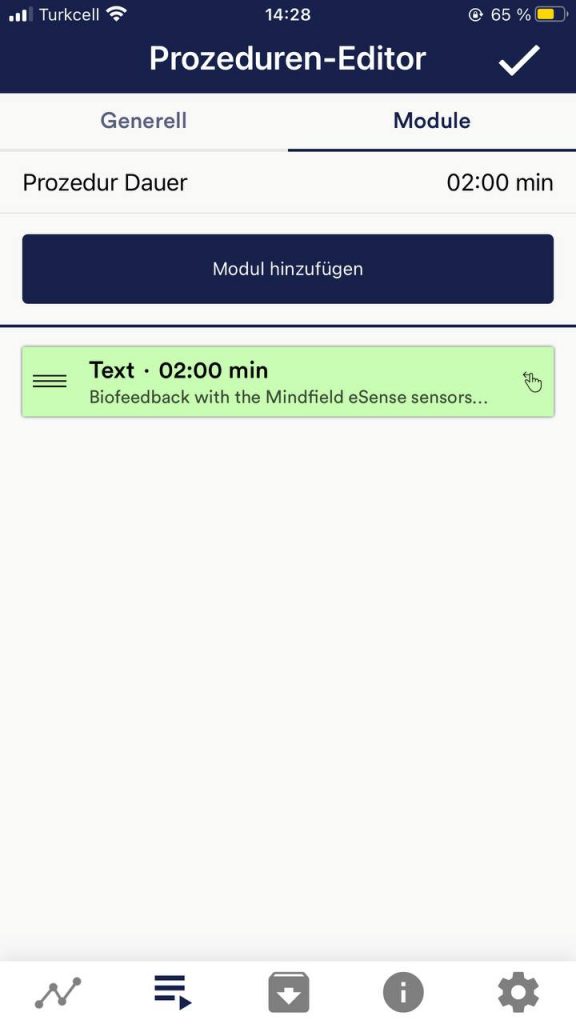   34. 瞑想また、手順としてガイド付き瞑想を選ぶこともできます。呼吸瞑想はすでにイーセンスのアプリに含まれています。 また、アカウントをお持ちのユーザーには、新しい無料のクラウド手順として、より多くの瞑想をまもなく提供する予定です。このように、瞑想はあなたの意識と注意を訓練し、同時にバイオフィードバックを受ける簡単な方法を提供します。 35. 自分のメディア(写真、ビデオ、オーディオ)手順では、画像モジュールで自分の写真を、ビデオモジュールで自分のビデオを、オーディオモジュールで自分の音楽やメロディーを使用することができます。 アンドロイドでは通常、問題なく使用できます。eSenseアプリがデバイス上のファイルにアクセスすることを許可している限り、eSenseアプリにファイルをアップロードすることができます。 iOSはもう少し制限があります。通常通り、写真とビデオについてはiCloudにあるデバイスの写真を使用することができます。 オーディオファイルの場合はiTunes(または “CopyTrans Manager “などの代替)が必要です。ここにあなたの音楽やメロディがあるはずです。iTunes(またはCopyTrans Manager)の “マイサウンド “タブで音楽を探し、手順に挿入します。 https://www.youtube.com/watch?v=A_CRbmBeBBc に詳しいビデオがあります。 iOSの場合、省電力モードも 解除しておく必要があります。 36. 一般設定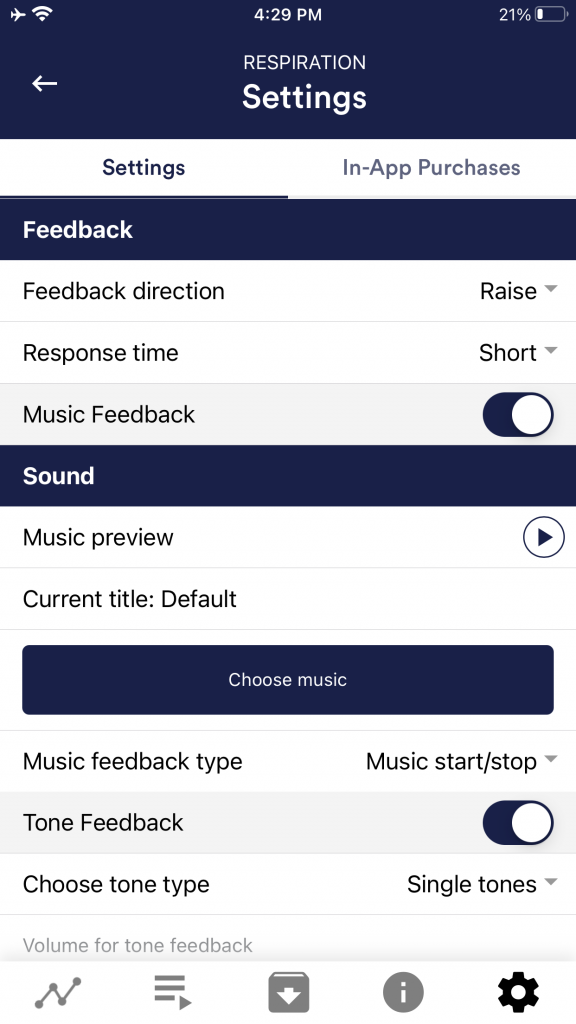 Feedback direction Reaction time 音楽フィードバック 音楽プレビュー 音楽の選択 音楽フィードバックの種類 トーンフィードバック Choose tone type(トーンタイプを選択) 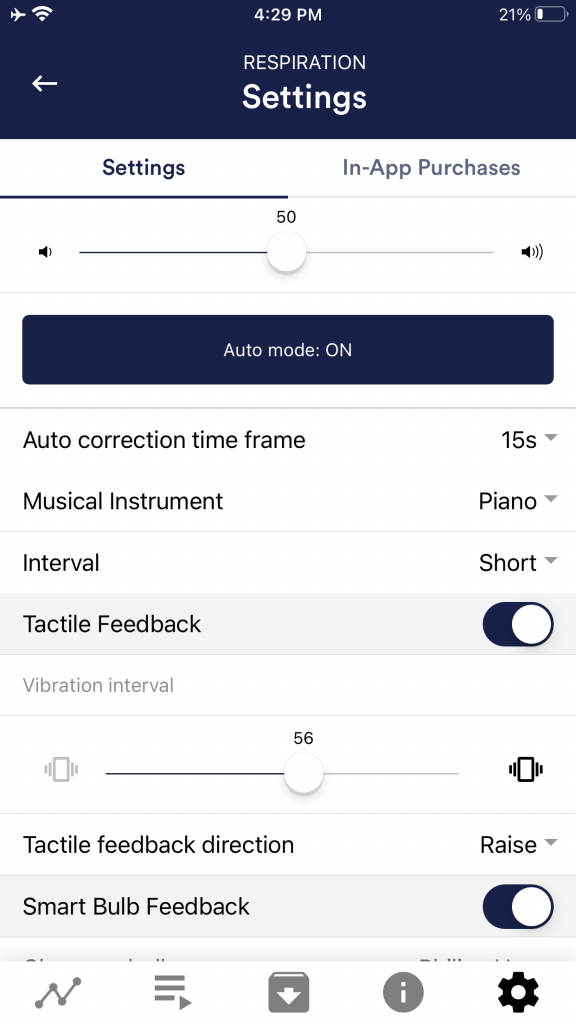 Auto Mode(自動モード) 値の範囲 from-to 自動補正時間枠 間隔 触覚フィードバック Tactile feedback direction(触覚フィードバック方向) スマート電球フィードバック 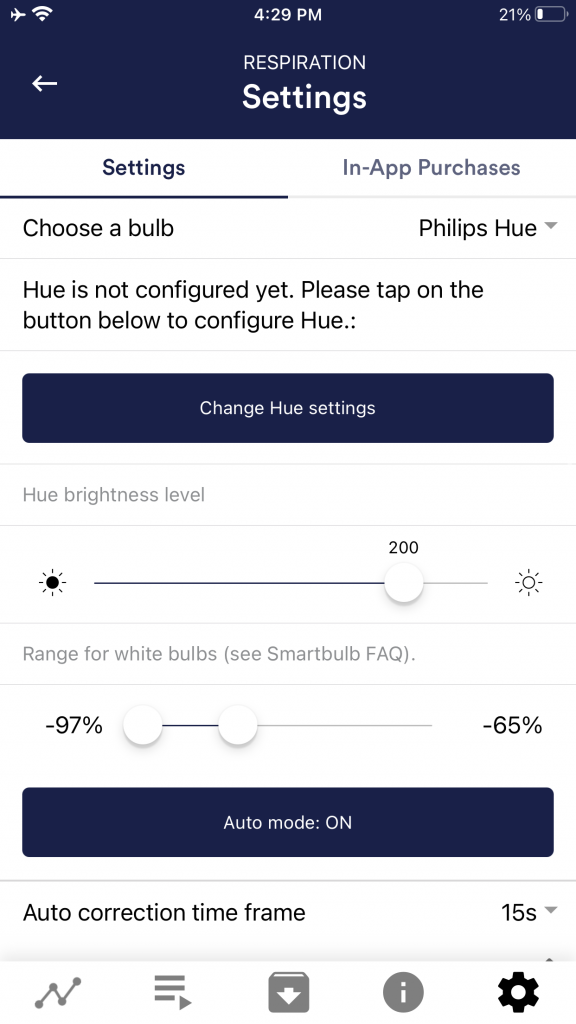 Choose a bulb Connection test 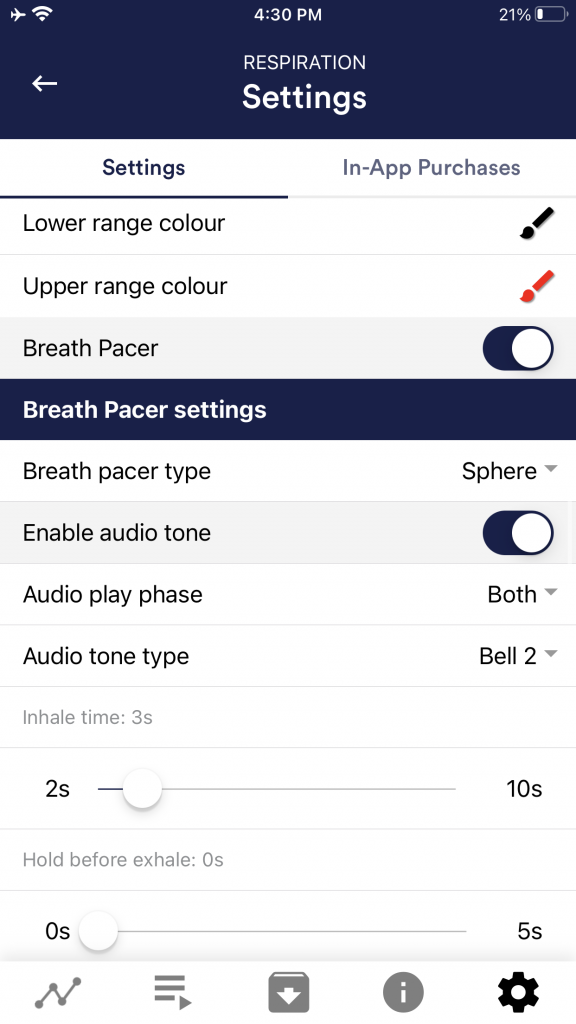 Breath Pacer Breath pacer type(ブレスペーサータイプ) Enable audio tone Inhale time / exhale time Hold before inhale / exhale 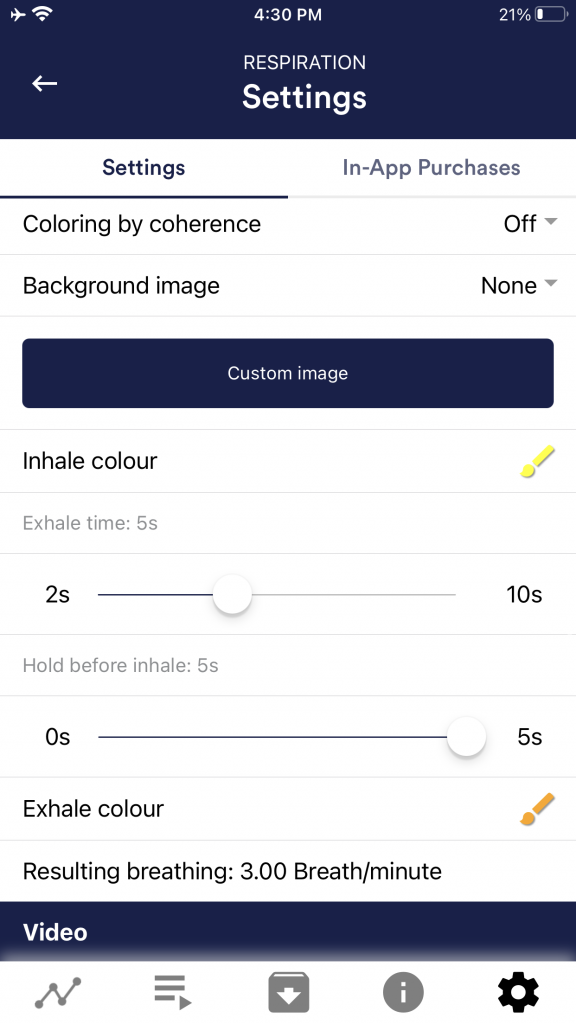 background image Inhale color / exhale color 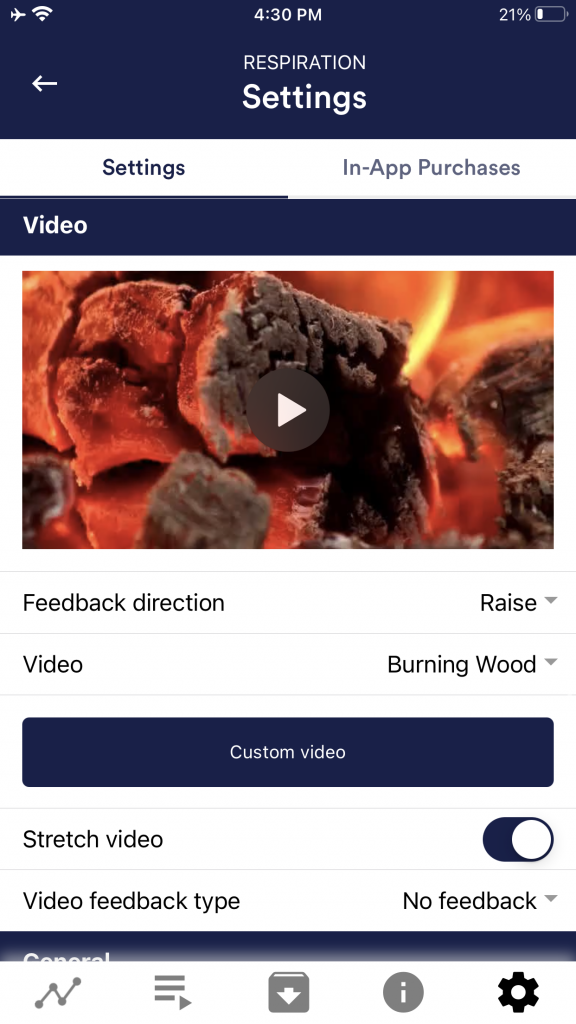 Video Video Feedback Type 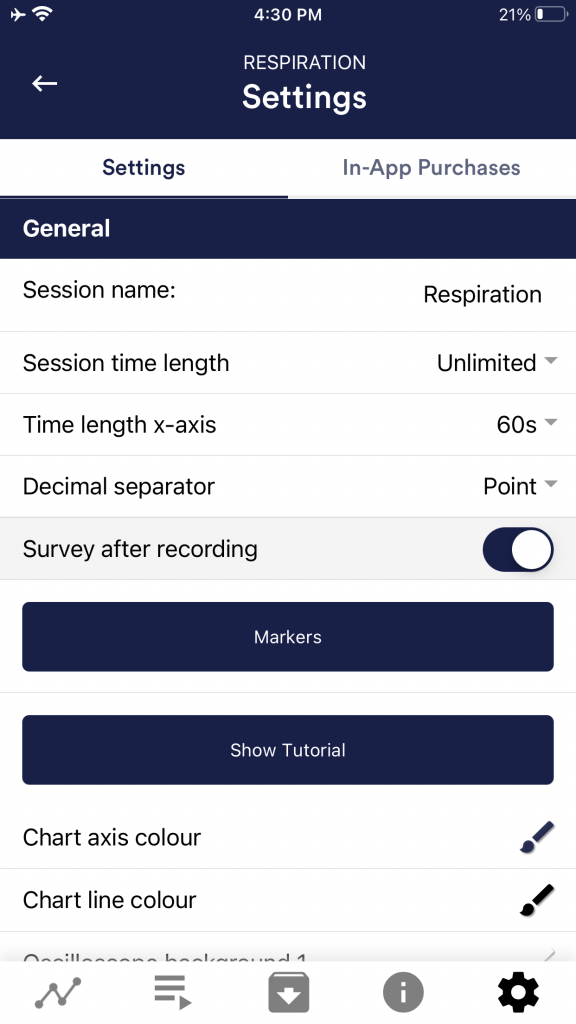 一般: セッション名 Session time length Time length X-Axis Decimal separator Survey after recording マーカー Show tutorial チャート設定 チャート軸の色 チャートライン色 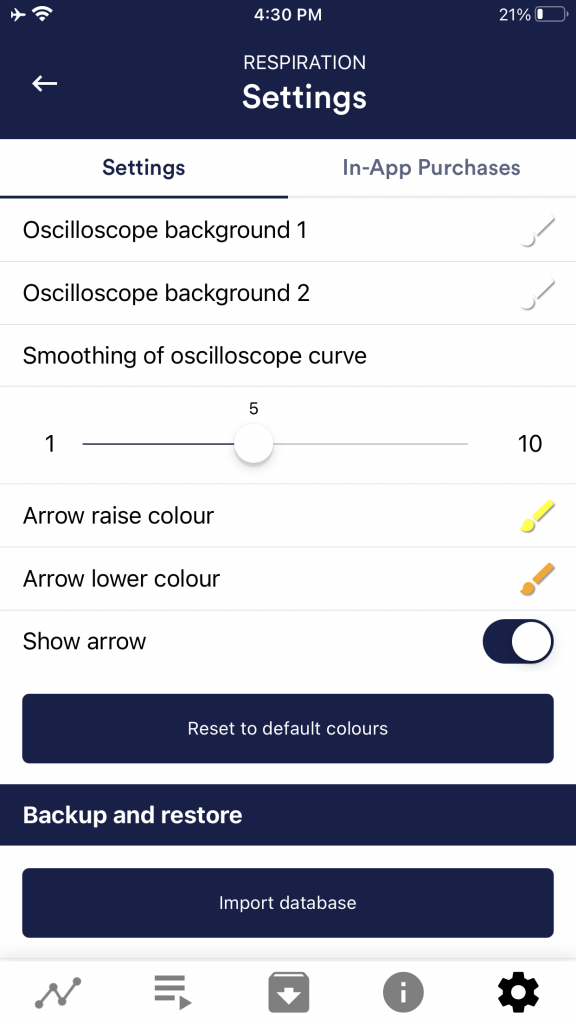 Oscilloscope background 1&2 Smoothing of oscilloscope curve Reset to standard colors
Backup & Restore 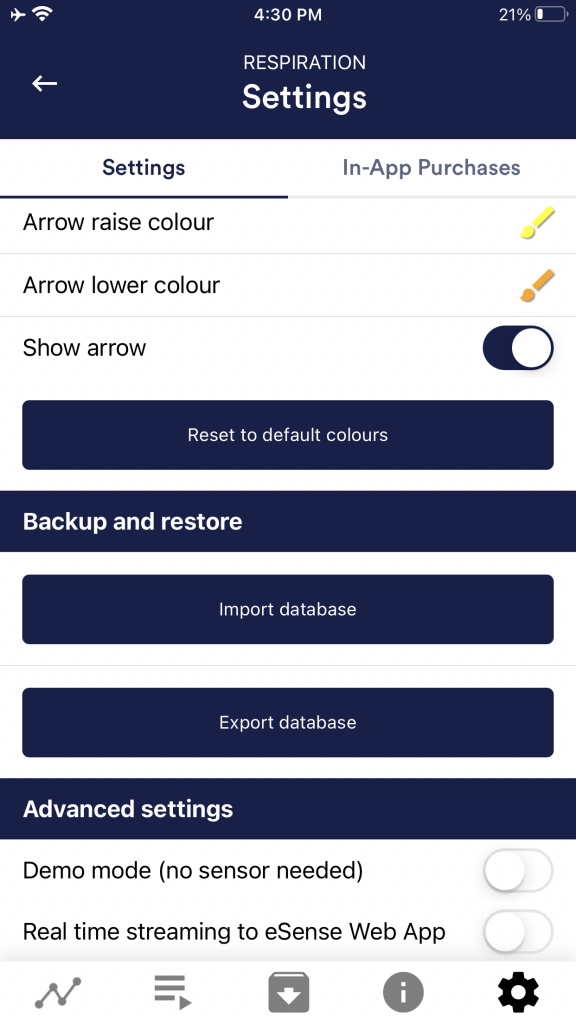 デモモード
37. アプリ内課金 In-App Purchases 38. アーカイブ(概要)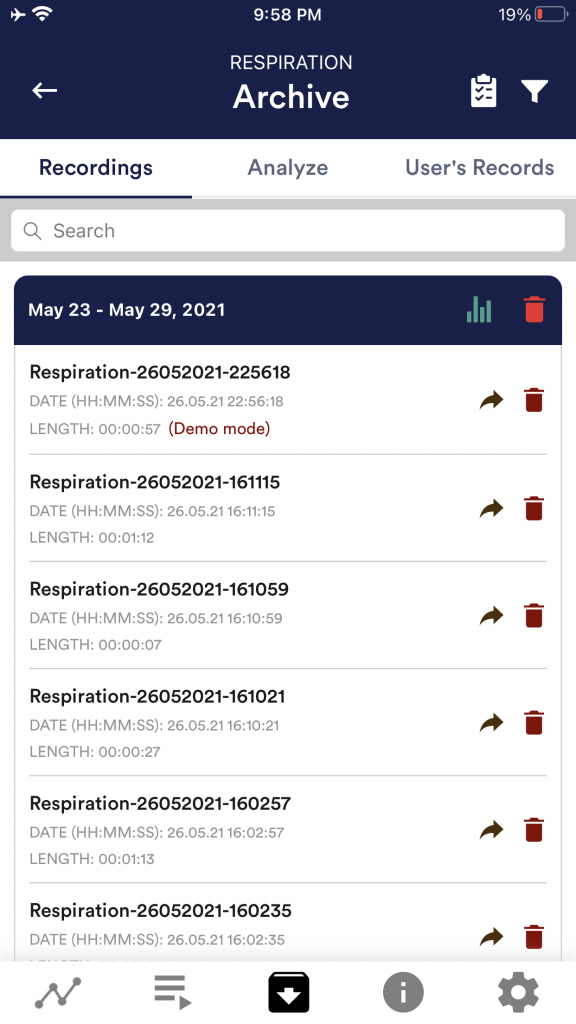 このアプリにはアーカイブも含まれており、測定結果を保存したり、エクスポートしたりすることができます。保存されたデータをもう一度詳しく見たり、互いに比較したり、個別またはまとめて(ZIPファイルとして)エクスポートすることができます。 録画 右上のクリップボードのマークをクリックすると、1つ、複数、またはすべての測定値をマークできます。その後、エクスポート、分析、またはエクスポートした測定値を削除できます。 フィルタのマークでは、測定値を名前、日付、長さの昇順または降順で並べ替えるかどうかを選択できます。 このリストから 1 つの測定値を削除したい場合は、測定値の右側にあるゴミ箱の記号をタップすることもできます。 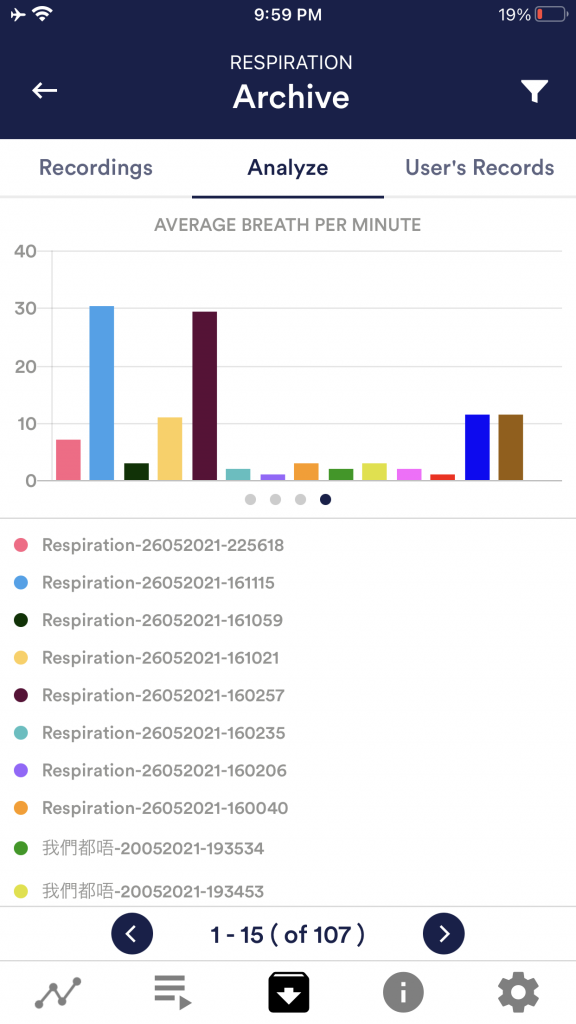 39. アーカイブ(シングルビュー)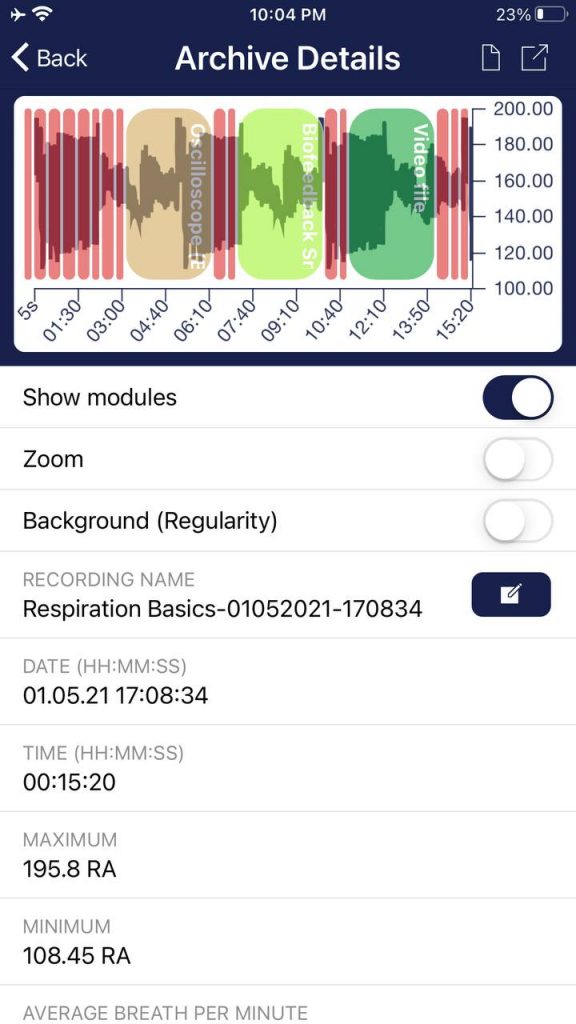  データのエクスポート 録画の下にあるエクスポート機能により、一般的なアプリ(Messenger、WhatsApp、Eメールなど)でPDFまたは.csv形式でエクスポートしたり、携帯電話やクラウドに保存したりできます。 データは.csvファイル(カンマ区切り値)としてエクスポートされます。このフォーマットはMicrosoft ExcelやOpen Office Calc(無料)で開くことができます。 Googleで作業するのが好きなら、Google SheetsがExcelの代わりになります。エクスポートした.csvファイルを開いて視覚化し、クラウド経由で複数のデバイスから簡単にアクセスできます。Google SheetsはExcelとほとんど同じ機能とインターフェイスを持っています。 注: CSVエクスポートとデータ処理に関するより詳細な情報は、eSenseデータのストリーミングと分析に関する追加記事にまとめています。 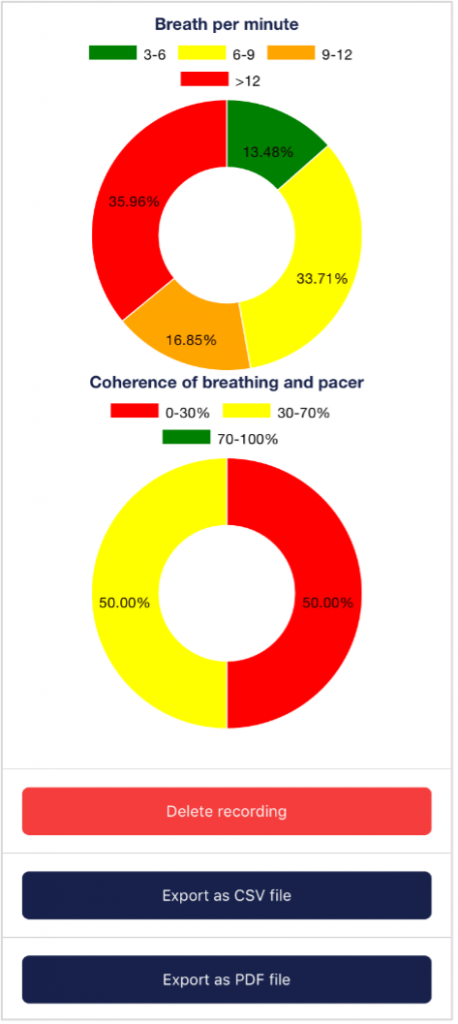 Breath per minute and Coherence of breathing  Excel™またはGoogle Sheets™で お知らせ .csvファイルをExcel™(またはGoogle Sheets™)で開き、値が意味をなさない場合は、通常、eSenseアプリとExcel™およびSheets™で設定言語が異なっています。 注: CSVエクスポートとデータの処理に関するより詳しい情報は、eSenseデータのストリーミングと分析に関する別記事でもまとめています。 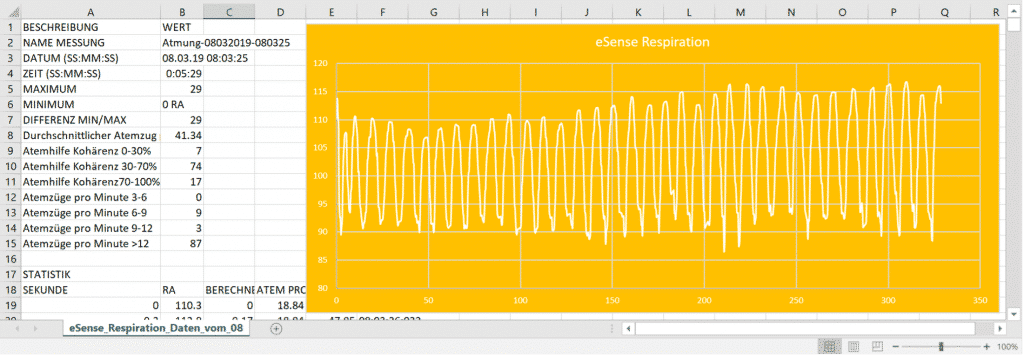 40. マーカー機能測定中にマーカーを設定することもできます。例えば、特定のポイントで落ち着いて呼吸をするバイオフィードバックエクササイズを定期的に行っている場合、落ち着いて呼吸をした瞬間にマーカーを設定することができます。後でエクスポートしたデータで、落ち着いて呼吸した瞬間を確認できます。マーカー機能は、いくつかのアクションを伴う長い測定をするときに便利です。 マーカーはエクセルでうまく表示できます:  41. バーチャルリアリティ(VR)(z.B. Meta Quest 3)すべてのeSenseセンサーとeSenseアプリはVR(バーチャルリアリティ)メガネでも動作します。そのための前提条件はUSB-Cアダプター(推奨:https://amzn.to/40eCoLR)で、eSenseと一緒に店舗で直接注文することもできます。 eSenseアプリは通常通り、すべての機能を使用できます。SideQuestで一度セットアップした後は、特別な調整は必要ありません。 特に、測定のグラフやバイオフィードバックトレーニングの写真や動画は、VRグラスで細部まで見ることができます。 最高の使い方を紹介するビデオを作成しました: 42. AndroidおよびiOSデバイスに対応一般eSense: もしまだデバイスを持っていない、もしくはeSenseのために追加のデバイスを購入したいのであれば、お好みに応じて以下をお勧めします。
または
我々の調査によると、これらの選択肢はeSenseアプリに十分なパワーを提供し、しばらくの間は次期AndroidとiOSのバージョンにアップグレード可能で、価格も手頃である。また、Android端末には通常の3.5mmジャック入力があり、eSense用のアダプターは必要ない。 iPad 第10世代(2022年)、iPad Pro 第3世代(2018年)、iPad Air 第4世代(2020年)、および iPad mini 第6世代(2021年)以降、iPadには3.5mmのヘッドフォンジャックが搭載されていません。 これらのモデル以降、eSense を使用するにはアダプターが必要になります。詳細は、iOSの一般的な注意事項をご覧ください。 eSenseと互換性のあるiOSデバイス
一般的な 注意事項: また、DACチップを搭載した他のアダプターも使用できます。こちらのAmazonでのアダプターをお勧めします: https://amzn.to/2SnAUA1。 私たちは11種類のサードパーティ製Lightningアダプターをテストしましたが、正常に動作したのはそのうち2つだけでした。そのため、Apple純正Lightningアダプター(https://www.mediamarkt.de/de/product/_apple-mmx62zm-a-2179668.html)またはこの互換性のあるLightningから3.5mmアダプターをお勧めします。これはeSenseと正常に動作し、私たちのショップでも提供しています: Compatible Apple Lightning to 3.5mm adapter https://mindfield-shop.com/en/product/compatible-apple-lightning-to-3-5mm-adapter。 Siriについての補足: iOSデバイスとeSense Pulseに関する注意事項: iOS 7以降と eSense呼吸、皮膚反応、体温については ご注意ください: 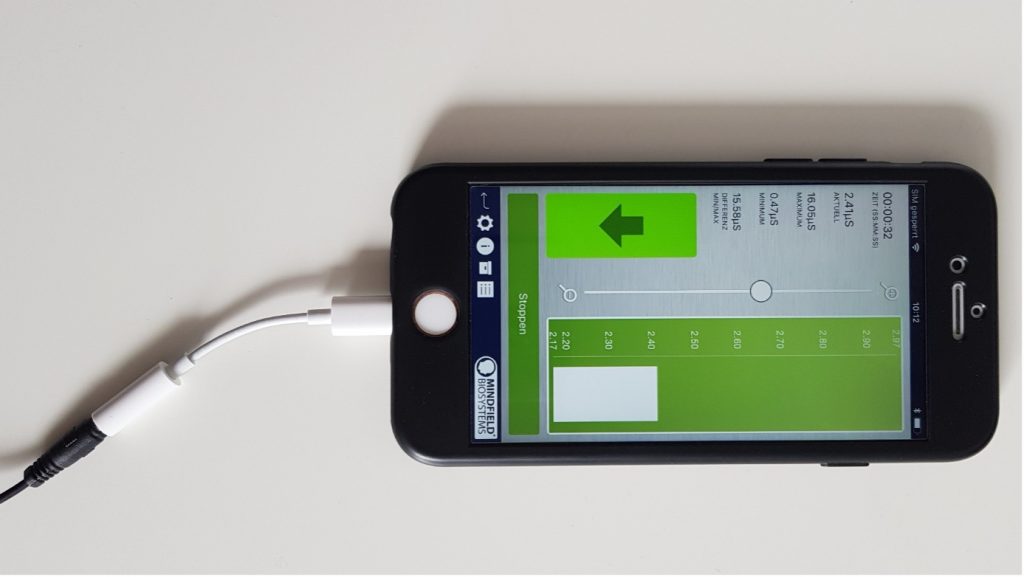 iPhone Xなど、3.5mmヘッドフォンジャックがなくなったすべてのアップルデバイスに付属しています。) eSenseと互換性のあるAndroidデバイス
eSense Pulse 用 Android デバイスに関する重要な注意: eSense呼吸、皮膚反応、体温のAndroidデバイスに関する重要な注意: または、DACチップを搭載した他のアダプターを使用することもできます。Amazonのこのアダプターをお勧めします:https://amzn.to/2SnAUA1。 以下は、eSenseの脈拍、呼吸、皮膚反応、体温を テストし、問題なく動作したAndroidデバイスです(ホワイトリスト)。(これはごく一部のサンプルであり、世界中の大半のデバイスはMindfield eSenseで動作することにご注意ください)。
以下のAndroidデバイスはeSense Respiration, Skin Response and Temperatureと互換性がありません(ブラックリスト)。このリストは必ずしも完全ではありません。お使いのデバイスが対応しているかどうかわからない場合は、上記のようにマイク入力があるかどうかを確認してください!
デバイスのUSB-Cポートを代わりに使えば、これらのデバイスが動作する可能性がある。そのためには、USB-Cから3.5mmジャックへの変換アダプタを使うことができる: https://amzn.to/2SnAUA1。 43. AndroidおよびAppleデバイス用アダプタークラシックな3.5mmヘッドフォンジャックがなく、新しいLightning / USB-Cコネクタを備えた一部の新しいAndroidやiOS(Apple)デバイスも、eSenseで完璧に動作する。 アダプターを使用する際は、以下の順序に従ってください:
eSense アプリがすでに起動しており、フリートレーニングモード(トレーニングを開始していなくても)に入っている状態でアダプターと eSense を接続すると、接続の問題が発生することがあります。 もし eSense が認識されず、信号が不規則に変動する場合は、eSense アプリを完全に終了し、再起動してください。これで問題が解決するはずです。 アップルApple USB-C(https://amzn.to/41zD2Gd) またはApple Lightning (https://www.mediamarkt.de/de/product/_apple-mmx62zm-a-2179668.html) – 3.5mm接続アダプターが必要です(eSenseには同梱されていません)。 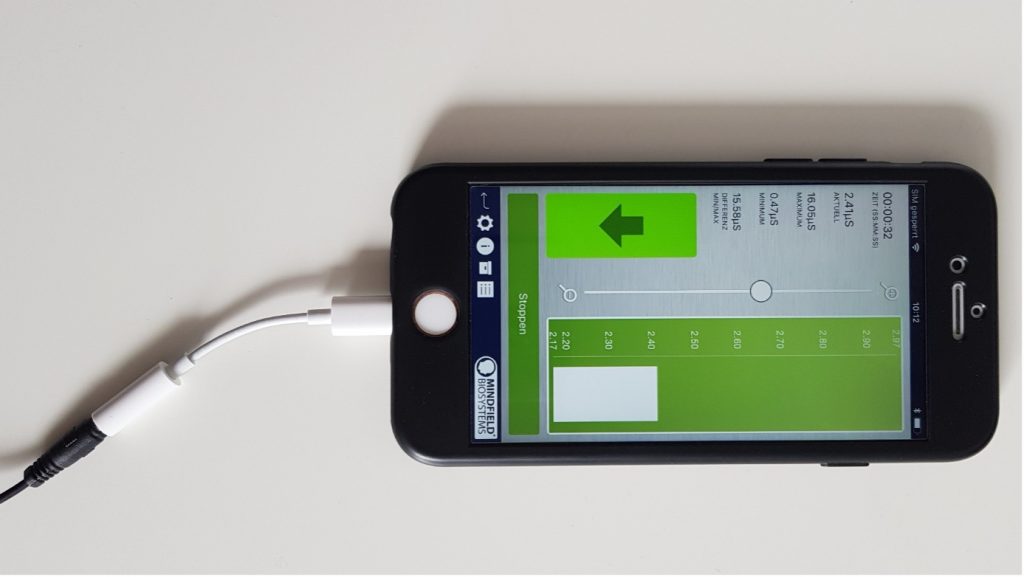 、3.5mmヘッドフォンジャックがなくなったもの)。 アンドロイド&アップルまたは、DACチップを搭載した他のアダプターを使用することもできます。Amazonのこのアダプターをお勧めします:https://amzn.to/2SnAUA1。  アダプターが必要なのは、eSense Skin Response、eSense Temperature、eSense Respirationのみです(これらのeSenseには3.5mmヘッドフォンジャックがあるため)。eSense PulseとeSense Muscleにはアダプターは必要ありません(Bluetooth®でワイヤレスにデバイスに接続するため)。 一般的な 注意事項: また、DACチップを搭載した他のアダプターも使用できます。こちらのAmazonでのアダプターをお勧めします: https://amzn.to/2SnAUA1。 私たちは11種類のサードパーティ製Lightningアダプターをテストしましたが、正常に動作したのはそのうち2つだけでした。そのため、Apple純正Lightningアダプター(https://www.mediamarkt.de/de/product/_apple-mmx62zm-a-2179668.html)またはこの互換性のあるLightningから3.5mmアダプターをお勧めします。これはeSenseと正常に動作し、私たちのショップでも提供しています: Compatible Apple Lightning to 3.5mm adapter https://mindfield-shop.com/en/product/compatible-apple-lightning-to-3-5mm-adapter。 44. eSenseウェブアプリアプリに加えて、アプリをミラーリングし補足するeSenseウェブアプリも開発しました。上記のアカウントとプランでご利用いただけます。 録画したデータを分析したり(ベーシックプランの場合)、リアルタイムでデータをPCに転送することもできます(プレミアムプランの場合、ライブストリーミング)。 この主な利点は、大きな画面でグラフをさらに見やすくしたり、個々のエリアを拡大したり、より高度な分析機能を利用できることです。   eSenseウェブアプリを使えば、複数の異なるeSenseの測定値を同時にリアルタイムで表示することもできますので、プロのトレーナーのクライアントがワークフローを設計することができます。 ウェブアプリはhttps://esense.liveにあります。eSenseアプリと同じアカウント(ユーザー名とパスワード)でログインできます。eSense ウェブアプリとその機能の詳細については、eSense データのストリーミングに関する記事もご覧ください。  eSenseアプリはeSense EEGeniusを除くすべてのeSenseに対応しています。 45. スーパーバイザー・ガイドプランに加入するプランを有効にする必要があります。モバイルアプリ(AndroidおよびiOS)の「プロフィール」→「プラン」で登録できます。 クライアントであるスーパーバイザーと測定値を共有するには、ベーシックプランで十分です(測定値はすでにクラウドにアップロードされているため、スーパーバイザーはアップロードされた測定値にアクセスできます)。また、トレーナーとクライアントのさまざまなシナリオの概要もこちらで紹介しています: https://mindfield.de/esense-app-fur-den-professionellen-anwender/. ライブストリーミングとカスタムライブビューを利用するには、クライアントはプレミアムプランを有効にする必要があります。 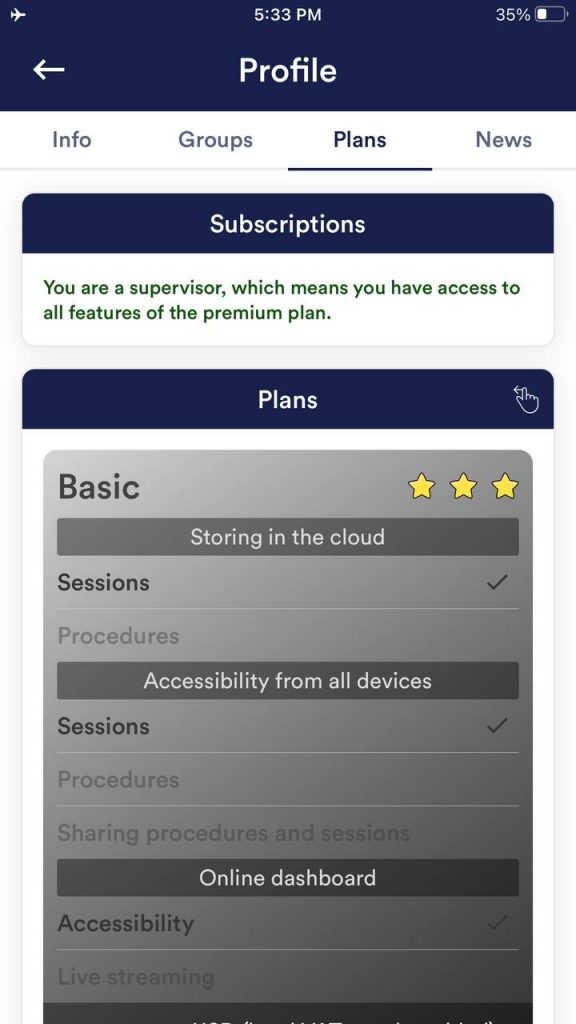  クライアント側次に、https://esense.live/からウェブアプリにログインする必要があります。  スーパーバイザーと測定値を共有するには、ベーシックプランを有効にする必要があります。 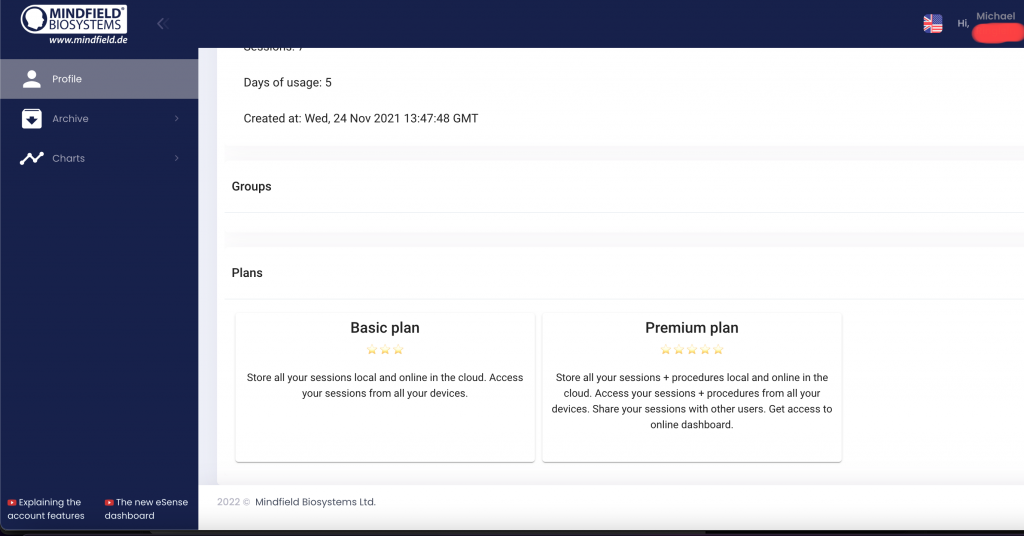 ウェブアプリでは、(測定値を共有したい)監督者のIDを入力する必要があります。データ保護の観点から、残念ながらこの方法でのみ可能です。つまり、希望するスーパーバイザーがIDをあなたに提供し、あなたはそれを以下の場所に入力し、スーパーバイザーにアクセスを許可する必要があります:  (プライバシー保護のため、スーパーバイザーはイニシャルのみで表示されます。電子メールは表示されず、IDのみが表示されます。) トレーナー側まず、https://esense.live/ からウェブアプリにログインしてください。  スーパーバイザー登録が必要です。スーパーバイザー・プランはこちらからご購入いただけます:  あなたのクライアントと仕事をするためには、クライアントは以下の条件を満たしている必要があります。
クライアントと一緒にライブストリーミングを使用したい場合は、クライアントも安定したインターネット接続が必要です。 ドロップダウン リストからクライアントを選択して追加できます。クライアントは事前に明示的にアクセスを許可しているため、ドロップダウンリストにクライアントが表示されるはずです  アーカイブスーパーバイザーとして、クライアントの保存された測定値を確認、分析、比較することができます。 メニューの “アーカイブ”->”他のユーザー “をクリックしてください。ロードしたいクライアントのメールアドレスを入力し、”ID/メールを検索 “ボタンをクリックしてください。 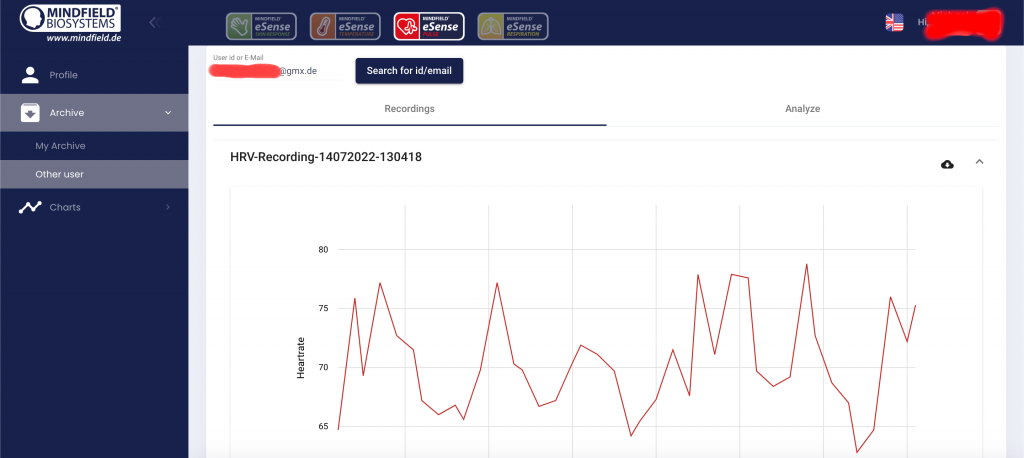 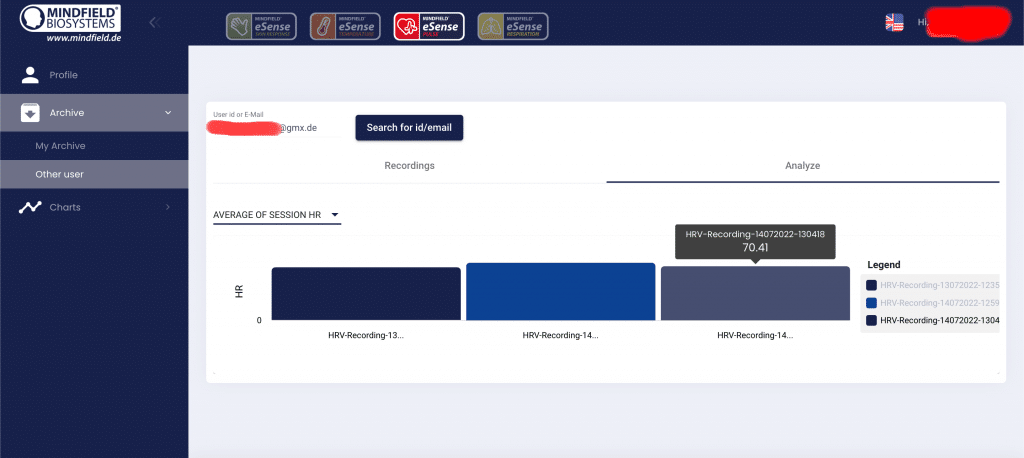 eSenseモバイルアプリでesense.liveへのストリーミングを有効にするスーパーバイザーであれば、eSenseアプリの設定でeSenseウェブアプリ(esense.live)へのリアルタイムデータ送信を有効にすることができます。   カスタムライブビュー(ライブストリーミング)カスタムライブビューとライブストリーミングを利用するには、プレミアムプランを有効化する必要があります(上記の最初のステップで説明されています)。 メニューの “チャート”->”カスタムライブビュー “をクリックしてください。 ドロップダウンメニューからクライアントを選択します。、”タイプ “でセンサーを選択し、”カスタムチャートを追加 “をクリックします。  同じユーザーから複数の異なるセンサーを使用し、同時に複数のユーザーの測定値を見ることができます。 例えば、クライアントが皮膚反応と脈拍を組み合わせて測定したときに、1人のクライアントから皮膚反応と脈拍をストリーミングすることができます。 また、2人以上のクライアントが同時にeSense Pulseを使用し、それらを隣り合わせでストリーミングすることも可能です(例:オンラインで複数のクライアントと異なる場所でグループセッションを行う場合など)。 46. アカウントとクラウドeSenseアプリの無料アカウントを登録し、プランを予約することができます。また、プランを予約しなくても、定期的に追加される無料の施術を受けることもできます。そのため、アカウントを持ってアプリを使用することをお勧めします。各プランでは主にクラウドとその機能を利用でき、https://esense.liveのeSenseウェブアプリにもアクセスできます。 ベーシックプランでは、測定値をローカルとオンラインのクラウドに保存することができます。また、eSenseウェブアプリにもアクセスできます。 プレミアムプランにはベーシックプランのすべての機能が含まれています。測定値に加えて、カスタム手順をクラウド上にオンライン保存し、すべてのデバイスから手順にアクセスすることができます。(注意:アップル社の技術的制限により、残念ながら音声ファイルのアップロード(および同期)はできません。ただし、画像ファイルやビデオファイルの同期は可能です)。プレミアムプランはこちらからご購入いただけます: https://mindfield-shop.com/en/product/premium-plan-for-esense-app-for-all-esense-sensors-annually/ プレミアムプランはこちらからご購入いただけます。 スーパーバイザープランもあります。プロのバイオフィードバックトレーナーとして、あるいは商業的なバイオフィードバックトレーナーとして、クライアントのために個別の手順を作成し、クラウド経由でクライアントと共有するために使用することができます。スーパーバイザー・プランはこちらからご購入いただけます: https://mindfield-shop.com/en/product/esense-supervisor-account-monthly-subscription-for-esense-app-and-esense-live. また、プレミアムプランのユーザーであれば、測定結果を他のユーザーと共有することもできます。また、測定データをリアルタイムでeSenseウェブアプリにライブストリーミングすることもできます。これを行うには、下部の設定で「eSenseウェブアプリへのリアルタイムデータ転送」を有効にしてください。   これらのプランは、特にトレーナーのクライアントのワークフローを設計するために使用することができます。アカウントとクラウドの概要については、アカウント比較の記事をご覧ください。 プランの予約はアプリのプロフィールタブで行えます: 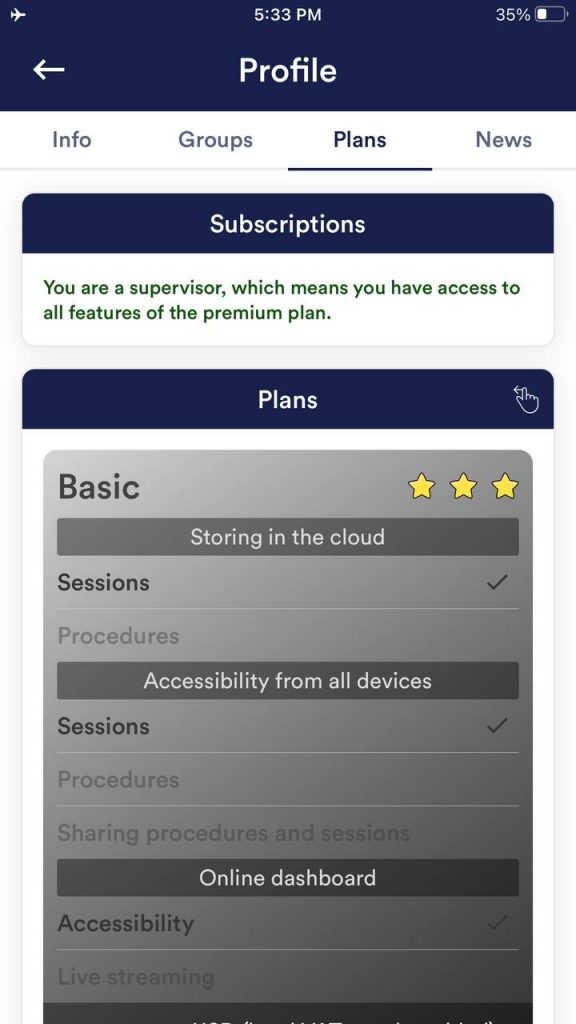  47. 口座比較注:モバイル端末では、表を左右にスクロールしてください。
2) 他のユーザーまたはグループとの共有可能 3) 他のユーザーとの共有可能 アカウント別の例スーパーバイザープロのバイオフィードバックトレーナーは SUPERVISOR アカウントを持ち、クライアントのために個別に手順を作成し、クラウド経由でクライアントと共有することができます。また、異なるグループを作成し、クライアントを個別に追加することもできます。また、クライアントの測定値を長期間にわたってモニターし、分析することができます。 スーパーバイザー・プランの購入はこちらから:https://mindfield-shop.com/en/product/esense-supervisor-account-monthly-subscription-for-esense-app-and-esense-live/ プレミアムプランプロの)トレーナーとのトレーニングを希望し、すべての機能を利用したいクライアントにはプレミアムプランがあります。PREMIUM PLANでは、トレーナーや他のユーザーと測定結果(無料測定と測定手順)を共有することができます。また、自分の手順をクラウドにアップロードし、スーパーバイザー(トレーナー)に分析・修正させることもできます。 基本プランプロフェッショナルな)トレーナーとの共同作業を希望するクライアントは、トレーナー(スーパーバイザー)と自分のメモを共有するために、少なくともこのアカウントが必要です。 プランなしアプリの機能を試すためにプランに参加する必要はありません。 異なるプランのアカウント間で測定値を同期する場合の例アカウントなし、プランなし(およびオフライン)の場合すべての録画はデバイスのローカルに保存されます。関連するアカウントがないため、クラウドとの同期はありません。 ユーザーは、録画したデバイスでのみ録画にアクセスできます。 アカウントあり、プランなし録画はユーザーのアカウントにリンクされますが、クラウドとは同期されません。ユーザーのアカウントにリンクされたすべての録画がアーカイブに表示されます。 録画は、録画が行われたデバイスでユーザーがアカウントにログインしている場合にのみアクセスできます。 アカウントあり、ベーシックまたはプレミアムプランすべての録画はユーザーのアカウントにリンクされ、クラウドと同期されます。 ユーザーのアカウントにリンクされている同期された測定値は、すべてアーカイブに表示されます。クラウドでプランを購入する前にデバイスで作成された古い測定値を同期するには、アーカイブの 「Local session, performed without account」 タブで 「Synchronize with the cloud」 ボタンを選択します。すると、これらの測定値は他の測定値に割り当てられ、このタブから消えます。 eSenseモバイルアプリでesense.liveへのストリーミングを有効にするスーパーバイザーであれば、eSenseアプリの設定でeSenseウェブアプリ(esense.live)へのリアルタイムデータ送信を有効にすることができます。   48. グループアカウントによって、自分のグループを作成したり、他のグループに参加したりすることができます。これにより、自分の録音を友人と共有することができます。また、トレーナーと録音を共有できるので、クライアントとしてトレーナーと一緒にトレーニングすることもできます。 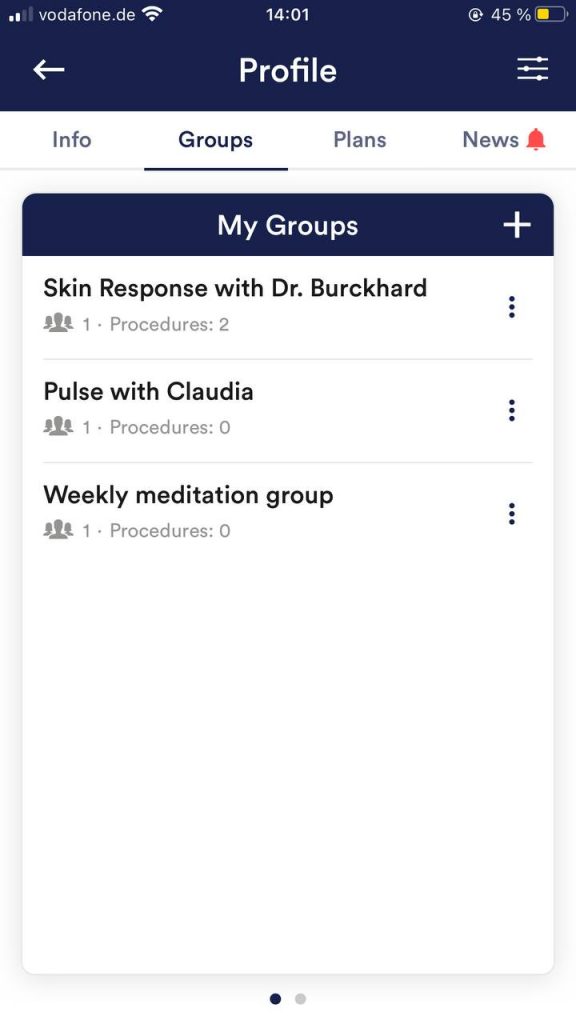 グループの作成 プラスマークをタップしてグループを作成します。 グループを編集する グループ名の横にある3つの点をタップしてください。 49. プライバシーポリシーeSenseアプリは、氏名、性別、生年月日などの個人データを収集しません。測定データの各記録は「測定」などの一般的な接頭辞で行われます、 測定データは「測定」という一般的な接頭辞で記録され、使用された eSense センサーと現在の測定日時で補足されます。そのため、記録された測定データを個人に割り当てることはできません。 measurement “などの接頭辞は、ユーザーが設定で変更することができます。例えば、この接頭辞を自分の名前に変更するかどうかは、ユーザーが決めることができます。その場合、各測定とそこからエクスポートされた各 CSV ファイルには、ファイル名にユーザー名が含まれます。 eSenseアプリ内のアクセス権
匿名使用データとクラッシュレポートの送信eSenseアプリの技術的安定性を向上させ、コードエラーを検出するために、Sentryサービスを使用しています。Sentryはこれらの目的のみに使用され、広告目的でデータを評価することはありません。送信は匿名で行われ、既存のインターネット接続でのみ行われます。 処理されるデータ 使用データ、メタデータ(デバイスID、デバイスデータ、IPアドレス)。 特別な保護措置:IPマスキング、即時削除。 外部機能ソフトウェアの開示:Functional Software Inc., Sentry, 132 Hawthorne Street, San Francisco, California 94107, USA。 プライバシーポリシー: https://sentry.io/privacy/. 第三国での処理米国 第三国での処理に関する保証:プライバシーシールド、https://www.privacyshield.gov/participant?id=a2zt0000000TNDzAAO&status=Active。 データの削除:デバイスまたはエラー発生時刻に関する情報は匿名で収集され、個人的な目的には使用されず、その後削除されます。 医療情報 Mindfield eSense センサーは医療機器ではないため、ストレスを軽減する目的でのみ使 用できます。 病気を患っている場合は、自己判断で治療を行わず、必ずセラピストにご相談ください。 製造者による保証当社のすべての製品には法定保証義務が適用されます。当社製品に問題がある場合は、当社まで直接ご連絡ください。本取扱説明書の「連絡先」の項をご参照ください。 |
||||||||||||||||||||||||||||||||||||||||||||||||||||||||||||